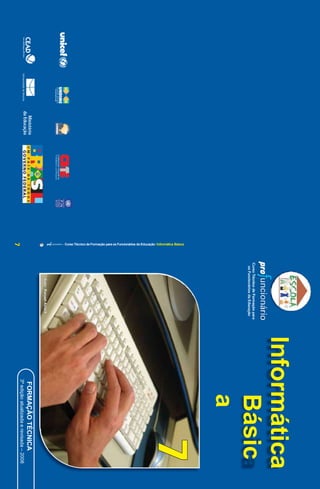
Informaticabasica 160423154719
- 1. - Curso Técnico de Formação para os Funcionários da Educação /Informática Básica Informática Básic a FORMAÇÃOTÉCNICA 3ªediçãoatualizadaerevisada–2008
- 3. Governo Federal Ministério da Educação Secretaria de Educação Básica Diretoria de Políticas de Formação, Materiais Didáticos e de Tecnologias para a Educação Básica Universidade de Brasília(UnB)
- 5. Brasil. Ministério da Educação. Secretaria de Educação Básica. B823 Informática básica / João Kerginaldo Firmino do Nascimento. – Brasília : Universidade de Brasília, Centro de Educação a Distância, 2006. 136 p. – (Curso técnico de formação para os funcionários da educação. Profuncionário; 7) ISBN 85-86290-58-0 1.Educação. 2. Informática. I. Nascimento, João Kerginaldo Firmino do. II. Título. III. Série. CDU 37:004 3ª edição atualizada/revisada -2008 Dados Internacionais de Catalogação na Publicação (CIP)
- 6. Apresentação Hoje, o computador faz parte da nossa realidade como mais uma tecnologia disponível para nos auxiliar e vai tor- nando-se tão usual quanto o controle remoto e o telefone ce- lular. A informática nos dias atuais nos ajuda não só no trabalho, mas também em casa e até mesmo no exercício da cidadania. No trabalho, por meio da informática podemos, por exemplo, produzir e corrigir um texto com mais facilidade. Em casa, é possível, entre outras coisas, comunicarmo-nos por meio da internet. A informática mostra-se cada vez mais útil também no exercício da cidadania. Um exemplo disso é o voto por meio da urna eletrônica. E é com o objetivo de mostrar a você algumas ferramentas essenciais para o uso do computador, a fim de facilitar muitas das suas atividades do dia-a-dia, além de possibilitar a ampliação de seus horizontes de conhecimento e de comu- nicação, que apresento este material de estudo do uso básico da informática. Neste módulo de estudo, você conhecerá o que é um sistema operacional – que possibilita a visualização do que o computador faz –, um editor de texto – que torna a escrita de textos uma tarefa mais fácil e criativa – e um navegador – fer- ramenta que permite uma viagem pela grande rede mundial de computadores chamada internet. Então, mãos à obra. Objetivo Apresentar ao cursista, funcionários de escola, noções elementares de tecnolo- gia da informação e de ferramentas para uso de microcomputador, capacitando- o para editar textos e utilizar os recursos da internet. Espera-se possibilitar ao cursista elementos básicos para saber utilizar o computador como ferramenta auxiliar no seutrabalho. Ementa Curso básico de informática. Descobertas e criações do homem na sua relação com a natureza e o trabalho. Industrialização no Brasil. O que é tecnologia. Tecno- logia da informação. Internet e acesso à tecnologia da informação no Brasil. Tecno- logias e mercado de trabalho. O que é informática. A informática na formação do trabalhador. Sistema operacional Windows XP. Editor de texto Word XP. Navegador Internet Explorer. Linux. Editor de texto KWord. Navegador Mozilla Firefox.
- 8. Sobre o Autor João Kerginaldo Firmino do Nascimento Graduado em Tecnologia de Processamento de Dados e especialista pós-graduado em redes de computadores, educação profissional e criptografia, o professor João Kerginaldo Firmino do Nascimento é mestre em Educação pela Universidade de Brasília (UnB). Cearense radicado em Brasília há 39 anos, Kerginaldo já desempenhou várias outras atividades na área de tecnologia como diretor de informática na Administração Regional de Ceilândia - cidade do Distrito Federal distante 30 km do centro de Brasília e gestor de capacitação, no mesmo órgão. Atualmente é responsável pela gestão de recursos tecnológicos do Centro de Educação Profissional de Ceilândia.
- 9. Sumário
- 10. Unidade 1 – Descobertas e criações do homem na sua relação com a natureza e o trabalho 11 Unidade 2 – Tecnologias e mercado de trabalho 27 Unidade 3 – Sistema operacional Windows XP 35 Unidade 4 – Editor de texto Word XP 55 Unidade 5 – Navegador Internet Explorer 79 Unidade 6 – Linux 93 Unidade 7 – Editor de texto KWord 115 Unidade 8 – Navegador Mozilla Firefox125 Conclusão – 128 Glossário – 129 Referências – 134
- 13. UNIDADE1–Descobertasecriaçõesdohomemnasuarelação comanaturezaeotrabalho 12 O homem, ao longo de toda a história, utiliza sua inteligência, criatividade e curiosidade para descobrir, inventar, transfor- mar e aperfeiçoar ferramentas, materiais e recursos, a fim de melhorar sua vida, proteger-se e garantir sua sobrevivência. O ser humano, em suas relações sociais, torna-se produtor de cultura e de trabalho, com inteligência, para desenvolver a sua tecnologia a partir de realizações cotidianas. Foi na Pré-Histó- ria que apareceram os primeiros indícios de cultura humana, por meio da manufatura de instrumentos de pedra trabalha- dos de forma intencional pelo homem, para obter suas armas de caça ou de defesa. Duas descobertas ocorridas na Pré-História foram fundamentais para o desenvolvimento do ho- mem: o fogo e a roda. Com o domínio da utiliza- ção do fogo, o homem se protegia contra pre- dadores, cozinhava e trabalhava outros ma- teriais, como metais e madeira. Foi também o fogo que propiciou ao homem aproveitar melhor o meio ambiente e se locomover para outras regiões do planeta. A roda, por sua vez, revolucionou os meios de transporte e possibilitou avanços tecnoló- gicos, como os relógios, as máquinas a vapor, a locomotiva e o automóvel. Ainda na Pré-História, no período chamado Neolítico, o ho- mem aprendeu a polir a pedra e, com isso, conseguiu produzir instrumentos mais eficientes e com melhor acabamento. Foi nesse período que ocorreu a Revolução Agrícola. O homem foi abandonando a vida de caçador e coletor e começou a cultivar cereais e a domesticar animais, promovendo grande desenvolvimento das forças produtivas e se libertando da de- pendência absoluta danatureza. Uma das grandes invenções do período Neolítico foi a cerâ- mica, que permitiu a melhoria da qualidade da alimentação do homem primitivo, uma vez que se tornou possível arma- zenar alimentos ou cozinhá-los misturados. Também nesse período teve início a construção de casas de barro, junco ou madeira. No final do período Neolítico, o homem abandonou os instrumentos de osso e pedra e passou a utilizar os metais, iniciando a chamada Revolução ou Idade dos Metais. Nesse período, a necessidade de se defender levou o homem à for- mação de grupos sociais mais complexos: as tribos.
- 14. UNIDADE1–Descobertasecriaçõesdohomemnasuarelação comanaturezaeotrabalho 13 IMPORTANTE No período final do Neolítico, a invenção do tear e a fun- dição de metais modificaram o cotidiano de nossas vidas. Com essas descobertas, houve grande desenvolvimento de todos os ramos de produção e da produtividade do trabalho humano, provocando aumento da produção de excedentes e separação entre o trabalho artesanal e o trabalho agrícola. Com o desenvolvimento da linguagem escrita e das ciên- cias ligadas às técnicas de produção, as camadas dominan- tes da sociedade diferenciaram a sua cultura da cultura dos outros setores da população. O surgimento da escrita marcou o fim da Pré-História. É comumente aceito, segundo Thompson1, que o primeiro sistema completo de escrita foi desenvolvido por volta do ano 3000 antes de Cristo pelos sumerianos no sul da Me- sopotâmia, e, pouco tempo depois, um sistema um pou- co diferente, provavelmente de maneira independente, foi desenvolvido pelos antigos egípcios. A evidência histórica mostra que as primeiras formas de escrita sumeriana con- sistiam de pequenas placas de argila ou rótulos que eram presos a objetos e serviam como sinal para identificação da propriedade. Com o desenvolvimento da escrita, as tabuletas de argila foram gradualmente substituídas pelo papiro e pergami- nho como meios técnicos de transmissão. De acordo com Thompson2, as folhas de papiro surgiram no Egito pelo ano 2600 antes de Cristo e eram feitas de uma planta cujas fo- lhas eram transformadas em material de escrita ao serem amassadas com martelo de madeira e colocadas para se- car. O papiro foi utilizado como o principal meio de transmissão até o desenvolvimento da técnica de pro- dução de papel, inventado na China por volta de 105 depois de Cristo. Por volta do ano 1100 depois de Cristo, ocorreram muitas inovações na forma de utilizar os meios tradi- cionais de produção. No setor agrí- cola, por exemplo, foi fundamental o desenvolvimento de ferramentas, como a charrua, o peitoral, o uso de ferraduras e a utilização de moinhos 1 THOMPSON, John B. IDEOLOGIA E CULTURA MODERNA. Petrópolis, RJ: Vozes, 1995. 2 Idem.
- 15. UNIDADE1–Descobertasecriaçõesdohomemnasuarelação comanaturezaeotrabalho 14 d’água. Os avanços nas técnicas de arquitetura foram aplica- dos na construção das catedrais. Esse período da Idade Média aliou a importação de tecnologias com um aumento radical no número de invenções. Uma seqüência de descobertas e invenções aconteceu na Idade Média, como a descoberta dos óculos, no século XIII, da prensa móvel, no século XV, o aperfeiçoamento da tecno- logia da pólvora e a invenção dos relógios mecânicos. Ou- tros avanços importantes foram em instrumentos, como a bússola e o astrolábio, que, junto com as mudanças na con- fecção dos mapas e com a invenção das caravelas, tornaram possível a expansão marítimo-comercial européia do início da Idade Moderna. A tecnologia das grandes navegações permitiu posteriormente a descoberta de um número extraordinário de novas espécies de animais e plantas, além de novas formações geológicas e climáticas. Os avanços na ótica possibilitaram a fabricação de aparelhos, como o microscópio e o telescópio. Uma herança importante do período foi também o nascimento e a multiplica- ção das universidades, juntamente com o surgimento das pri- meiras sementes da metodologia científica contemporânea. Nos séculos XVII e XVIII, o desenvolvimento das técnicas de produção possibilitou o desenvolvimento das ciências natu- rais. Para se expandir a produção, era preciso conhecer as pro- priedades da matéria, o que motivou o desenvolvimento de ciências, como a física, a química e a mecânica. Houve, nesse período, um movimento de renovação intelectual conhecido por Iluminismo, iniciado na Inglaterra, no final do século XVII. O Iluminismo colocou a razão humana como guia do conheci- mento e da ação do homem. O conhecimento e o domínio da natureza eram condições básicas da liberdade humana. A Revolução Industrial transformou a sociedade européia e a mundial no século XVIII. Iniciada na Inglaterra, em 1760, a Revolução Industrial caracterizou-se pela passagem da manu- fatura à indústria mecânica. A introdução de máquinas fabris multiplicou o rendimento do trabalho e aumentou a produção global. Invenções, como a máquina a vapor, a fiandeira mecâ- nica e o tear mecânico, causaram uma revolução produtiva. As fábricas passaram a produzir em série, e surgiu a indústria pesada de aço e máquinas. A invenção dos navios e das loco- motivas a vapor acelerou a circulação das mercadorias. A fotografia surgiu com os franceses Louis Daguerre e
- 16. UNIDADE1–Descobertasecriaçõesdohomemnasuarelação comanaturezaeotrabalho 15 IMPORTANTE Joseph Niépce, em 1826. Em 1839, Daguerre revelou à Aca- demia Francesa de Ciências o processo que originava as foto- grafias. Essa tecnologia capaz de captar as imagens fez com que a perfeição das pinturas fosse substituída pela fotografia, redefinindo o papel e a expressão das artes plásticas da épo- ca. Já em 1895, surgiu em caráter oficial o cinema, quando os irmãos Louis Lumière e Auguste Lumière, dando movimento às imagens, apresentaram a primeira sessão de projeção em Paris. No início, o cinema era mudo. O som só chegou às pro- duções cinematográficas no final da década de 1920. A segunda fase da Revolução Industrial, no período de 1860 a 1900, foi caracterizada pela difusão dos princípios de industria- lização na França, Alemanha, Itália, Bélgica, Holanda, Estados Unidos e Japão. Nessa fase, as principais mudanças no pro- cesso produtivo foram a utilização de novas formas de ener- gia – a elétrica e a derivada do petróleo –, o aparecimento de novos produtos químicos e a substituição do ferro pelo aço. Toda essa revolução trouxe conseqüências sociais e econômi- cas. O lucro passou a se concentrar na indústria, as condições de trabalho e os salários eram desfavoráveis aos operários. Segundo Castells3, a eletricidade foi a força central da segunda revolução, apesar de outros avanços extraordinários, como o motor de combustão interna, o telégrafo, a telefonia, além dos já citados produtos químicos e do aço. Isso porque, somente com a geração e distribuição de eletricidade, os outros campos puderam desenvolver suas aplicações e serem conectados en- tre si. Um caso especial citado por Castells é o telégrafo elétrico, que, utilizado experimentalmente de 1790 a 1799 e em pleno uso desde 1837, só conseguiu desenvolver-se em uma rede de comunicação mundial a partir da difusão da eletricidade. Outra grande invenção do homem, patenteada em 1876 nos Estados Unidos por Graham Bell, foi o telefone. Em 1973, a empresa Motorola apresentou um protótipo do primeiro celular portátil, mas somente em 1981 a Motorola e a American Radio Phone iniciaram os tes- tes com um sistema próprio de radiofone. O uso comercial do telefone celular começou em 1983, nos Estados Unidos, e a Motorola lan- çou o primeiro celular portátil. Hoje o uso tanto do telefone fixo quanto do celular se popularizou pelo mundo. 3 CASTELLS, Manuel. A SOCIEDADE EM REDE. Volume I, 8ª ed. São Paulo: Paz e Terra, 1999. Saiba mais sobre a invenção do telefone na página: http://ste.mc.gov.br/ divulgação/historia.jsp
- 17. UNIDADE1–Descobertasecriaçõesdohomemnasuarelação comanaturezaeotrabalho 16 Foi em 1888 que o físico alemão Heinrich Hertz conseguiu produzir as primeiras ondas de rádio. Entretanto, a primeira transmissão de rádio, ocorrida em 1895, denominada naque- la época telegrafia sem fio, é atribuída ao italiano Guglielmo Marconi, que fundou, em julho de 1897, a primeira companhia de rádio do mundo e, em 1899, a primeira fábrica de equipa- mento de rádio. Características como a abrangência, a mobili- dade, o baixo custo e a autonomia fazem do rádio até hoje um importante meio de comunicação. As transmissões por ondas de rádio possibilitaram mais tar- de a transmissão de imagens e a invenção do televisor. Em 1842, Alexander Bain obteve a transmissão telegráfica de uma imagem por meio do fax. O surgimento da televisão deve- se a grandes cientistas que foram descobrindo os elementos e componentes necessários para a transmissão de imagens e a fabricação do televisor. A primeira transmissão oficial da televisão se deu em 1935 na Alemanha. A televisão passou a exercer grande influência na sociedade, com aspectos positi- vos e negativos, até os dias atuais. Na terceira fase da Revolução Industrial, a partir de 1900, sur- giram os grandes complexos industriais e as empresas multi- nacionais. A produção passou a se caracterizar pela automa- ção. As indústrias química e eletrônica desenvolveram-se. Os avanços da robótica e da engenharia genética também foram incorporados ao processo produtivo, que dependiam cada vez menos de mão-de-obra e cada vez mais de alta tecnolo- gia. Nos países de economia mais desenvolvida, ocorreu o desemprego estrutural, e o mercado se globalizou, apoiado na expansão dos meios de comunicação e de transporte.4 No final do século XIX, Thomas Alva Edison desenvolveu uma lâmpada elétrica que poderia ser comercializada. Em trinta anos, as nações industrializadas geraram energia elétrica para iluminação e uso em outros sistemas. Invenções desse perío- do, como o telefone, o rádio, o automóvel a motor e o avião, revolucionaram o modo de vida e de trabalho de milhões de pessoas. As sociedades industriais se transformaram com ra- pidez, devido ao aumento da mobilidade e da comunicação rápida. O trem foi o principal meio de transporte do século XIX. A uti- lização do automóvel como meio de transporte data do início do século XX. Sua produção em maior escala iniciou-se na 4 HISTÓRIA GERAL. Disponível no site www.conhecimentosgerais.com.br Telefone: Meio de comunicação verbal com emprego da corrente elétrica. As ondas do som entram no bocal do fone e agitam o microfone que contém granulado por trás de uma delgada lâmina de metal, o diafragma.
- 18. UNIDADE1–Descobertasecriaçõesdohomemnasuarelação comanaturezaeotrabalho 17 IMPORTANTE Alemanha, em 1902, e nos Estados Unidos, em 1903. Segun- do a maioria dos autores, a invenção do automóvel deve-se a Joseph Nicolas Cugnot, engenheiro militar francês que, por volta de 1770, construiu um modelo de três rodas movido por vapor, com velocidade de aproximadamente cinco quilôme- tros por hora. O automóvel com motor foi desenvolvido por alemães em 1886. Já a utilização do avião no transporte de passageiros data de 1919. Até hoje se discute quem foi o verdadeiro pioneiro da aviação. A maior polêmica gira em torno do brasileiro Alber- to Santos Dumont e dos irmãos americanos Wilbur e Orville Wright. Em 20 de setembro de 1898, Santos Dumont realizou o primeiro vôo em balão mecanicamente dirigido e, em 1906, na França, bateu o recorde de vôo com o 14-Bis, de motor a explosão, voando 220 metros em 21 segundos. O primei- ro vôo dos irmãos Wright ocorreu no dia 17 de dezembro de 1903, em Kitty Hawk, Estados Unidos, com a utilização de um planador. A disputa entre países também contribuiu para alguns desen- volvimentos tecnológicos da humanidade. Um exemplo disso foi a corrida espacial, marcada pela rivalidade entre soviéticos e americanos, no final dos anos 50. Em 1957, os soviéticos lançaram o primeiro satélite ar- tificial, o Sputnik; e, em 1961, o primeiro homem no espaço, Youri Gagarine. Os Estados Unidos conseguiram, em 1969, enviar o homem à lua. Foram também os americanos que propuseram, em 1964, aos países ocidentais o lan- çamento dos fundamentos de uma rede internacional de comunicações por satélite, o Intelsat. No final da década de 1950, a tecnologia de gravação de fi- tas magnéticas, originalmente desenvolvida para gravação de som, uma década antes, foi adaptada para possibilitar a gravação de imagens, originando o videocassete. Mas foi na década de 1970 que o videocassete começou a ser produzido comercialmente, para uso doméstico. Crescendo de forma es- pantosa no final dos anos 70 e início de 80, o uso doméstico do videocassete, segundo Thompson5, modificou significati- vamente os canais de difusão para produtos audiovisuais e a quantidade de controle dos usuários sobre esses canais. 5 Idem.
- 19. UNIDADE1–Descobertasecriaçõesdohomemnasuarelação comanaturezaeotrabalho 18 Na nossa história mais recente, vivemos a substituição pro- gressiva do videocassete pelo DVD player (aparelho de repro- dução do disco de vídeo digital) a partir de 1997. A tecnologia da gravação e da leitura de sons, dados e imagens por meios óticos, presente nos CDs (compact disc), produzidos em esca- la comercial a partir de 1982, e recentemente nos DVDs (disco de vídeo digital), já está incorporada à nossa realidade. No áudio, os CDs substituíram os discos de vinil, representando não só um avanço tecnológico, mas também uma mudança para a indústria fonográfica. 1.1 A industrialização no Brasil A origem da industrialização no Brasil está relacionada à eco- nomia cafeeira. A partir de 1910, os cafeicultores começaram a aplicar seus lucros no setor industrial, temendo a recorrên- cia da crise do café. Mas, segundo Piletti6, foi sem dúvida a Primeira Guerra Mundial, ocorrida entre 1914 e 1918, que deu grande impulso à indústria brasileira. As principais causas do surto industrial brasileiro da época foram a substituição das im- portações e a exportação de carne congelada du- rante a guerra. Segundo Luiz Koshiba e Denise Pereira7, a Segunda Guerra Mundial, no período de 1939 a 1945, trouxe efeitos favorá- veis à indústria nacional com o crescimento da exportação de produtos manufaturados. De acordo com os autores, as realizações efetivamente inovadoras da industrialização bra- sileira tomaram forma somente na Era Vargas. Em 1939, foi elaborado no Governo Vargas um plano qüinqüenal de metas para aindústria. De acordo com Piletti, uma das mais importantes realizações econômicas para o Brasil foi a indústria de base, que teve iní- cio em 1946, quando começou a funcionar a Companhia Si- derúrgica Nacional de Volta Redonda, e a serem produzidas no Brasil barras de ferro, folhas de flandres e chapas de aço, necessárias para o funcionamento de outras indústrias, como a de ferramentas, parafusos, motores, utensílios de cozinha, automóveis, aviões, navios e outras. Como conseqüência da indústria de base, vários outros seto- res industriais também se expandiram, entre os quais as fábri- 6 PILETTI, Nelson. HISTÓRIA DO BRASIL. 8ª ed. São Paulo: Ática, 1988. 7 KOSHIBA, Luiz e PEREIRA, Denise Manzi Frayze. HISTÓRIA DO BRASIL. 5ª ed. São Paulo: Atual, 1987. Detalhe dos frutos do cafeeiro. O cafeeiro é um arbusto da família Rubiaceae e do gênero Coffea, do qual se colhem sementes para a preparação de uma bebida estimulante, também conhecida como café.
- 20. UNIDADE1–Descobertasecriaçõesdohomemnasuarelação comanaturezaeotrabalho 19 A N T E I M P O R T cas de rádios, televisores, geladeiras e eletrodomésticos em geral, além das indústrias de ladrilhos, louças, vidros, papel, conservas e outras. A indústria de base exigiu a construção de novas e mais potentes usinas hidrelétricas, para suprir a demanda de energia elétrica da grande indústria. O nacionalismo da Era Vargas foi substituído pelo desenvolvi- mentismo do Governo Juscelino Kubitschek, de 1956 a 1961. Atraindo o capital estrangeiro e estimulando o capital nacio- nal, Juscelino instalou a indústria de bens de consumo du- ráveis, principalmente eletrodomésticos e veículos. No início dos anos 60, o setor industrial superou a média do crescimen- to dos demais setores da economia brasileira.8 No período de 1968 a 1973, ocorreu o chamado “milagre eco- nômico”, com a aceleração do crescimento, que levou a in- vestimentos em infra-estrutura, nos diversos segmentos da indústria e na agroindústria de alimentos. Na década de 80, conhecida como “a década perdida”, a alta internacional dos juros fez com que a economia brasileira entrasse em dificul- dades, e o Brasil enfrentasse uma longa recessão, que levou à estagnação da atividade industrial do país. Nos anos 90, o Brasil deu início a uma abertura econômica para importação de mercadorias. Essa fase da industrialização brasileira, iniciada no Governo Collor, com continuidade até o Governo Fernando Henrique Cardoso, marcou o avanço do Neoliberalismo no país – que prega a desregulamentação da economia e consiste na redução da participação do Estado nas atividades econômicas. Nesse contexto, houve privatiza- ção de quase todas as empresas estatais brasileiras.9 Conforme José Henrique do Carmo10, a partir do início dos anos 90, a indústria no Brasil se depara com a crescente li- beralização da economia nacional, num contexto de interna- cionalização da produção mundial, a chamada globalização – processo de integração econômica e social entre os países e as pessoas do mundo todo –, levando a uma alteração radical nosníveis de concorrência. No dia 26 de março de 1991, Brasil, Argentina, Paraguai e Uru- guai assinaram o Tratado de Assunção, dando início ao Mercado 8 INDUSTRIALIZAÇÃO BRASILEIRA. http://geocities.yahoo.com.br/vinicrashbr/historia/brasil/industrial- izacaobrasileira.htm 9 INDUSTRIALIZAÇÃO BRASILEIRA. http://www.brasilrepublica.hpg.ig.com.br/industrializacaobrasileira.htm 10 CARMO, José Henrique do. GLOBALIZAÇÃO E COMPETITIVIDADE DA INDÚSTRIA NO BRASIL. http://www.economia.ufpr.br/publica/textos/1997/TXT2997%202%20Carmo.doc
- 21. UNIDADE1–Descobertasecriaçõesdohomemnasuarelação comanaturezaeotrabalho 20 Comum do Sul (Mercosul), com o objetivo de criar um mercado comum entre os países membros do bloco econômico. A con solidação do Mercosul permitiu o início de uma série de negocia ções na área externa, não apenas com seus parceiros regionais, mas também com outras regiões e países do mundo. Em 2004, o Governo Lula criou a Agência Brasileira de Desen volvimento Industrial (ABDI), pela Lei 11.080, de 30 de dezem bro, com a função de promover a execução de políticas de desenvolvimento industrial, especialmente as que contribuam para a geração de empregos, em consonância com as polí ticas de comércio exterior e de ciência e tecnologia. A lei foi regulamentada pelo Decreto 5.352, de 24 de janeiro de 2005. De acordo com o Mapa Estratégico da Indústria – 2007/2015: A indústria não tem escolha. A única opção possível é ser umaindústriadeclassemundial.A indústriabrasilei ra compete em mercados globais e participa, de forma crescente, em cadeias de produção integradas.Isso im põe doisdesafios:elatemqueestarpreparadaparares ponder aos desafios da globalização e às mudanças de organização da produção. O País tem que elaborarum programa coerente voltado paraa criação de um am biente econômico e institucional de classe mundial 1 1.2 Tecnologia da informação Vamos tratar agora de uma revolução tecnológica que invadiu todas as esferas da atividade humana e vem trazendo signi ficativas mudanças para a economia, a sociedade e a cultura em todo o mundo. Estou falando da tecnologia da informação, que pode ser conceituada como o conjunto de recursos tecno lógicos e computacionais para geração e uso da informação12 Com ela você vai conhecer e aprender a utilizar o microcom putador, uma das ferramentas da tecnologia da informação. Antes de prosseguir, vamos compreender o que é tecnologia. Tecnologia, do grego technología (tratado sobre uma arte), é um termo utilizado para o conjunto de conhecimentos embasados, Até que ponto a tecnologia interfere na sua vida? Quais os aspectos positivos e negativos? 1 MAPA ESTRATÉGICO DA INDÚSTRIA: 2007–2015. Brasília: CNI/DIREX, 2005. 12 REZENDE, Denis A., ABREU, Aline F. TECNOLOGIA DA INFORMAÇÃO APLICADA A SISTEMAS DE INFORMAÇÃO EMPRESARIAIS. São Paulo: Atlas, 2000.
- 22. UNIDADE1–Descobertasecriaçõesdohomemnasuarelação comanaturezaeotrabalho 21 A N T E I M P O R T principalmente, em princípios científicos, que possibilitam uma evolução na capacidade das atividades humanas. O termo revolução tecnológica pode ser conceituado como as invenções, descobertas ou criações do homem que afetam, de forma profunda, ampla e generalizada, os conhecimentos, os costumes e as práticas cotidianas do seu meio. As grandes revoluções tecnológicas manifestaram-se de acordo com as necessidades e anseios do homem em determinadas épocas. Na visão de Castells, a tecnologia expressa, em grande parte, a habilidade de uma sociedade para impulsionar seu domínio tecnológico por intermédio das instituições sociais, inclusive o Estado. A respeito do contexto histórico no qual se originou a tecnologia da informação, Castells afirma: O processo histórico em que esse desenvolvimento de forças produtivas ocorre assinala as características da tec- nologia e seus entrelaçamentos com as relações sociais. Não é diferente no caso da revolução tecnológica atual. Ela originou-se e difundiu-se, não por acaso, em um pe- ríodo histórico da reestruturação global do capitalismo, para o qual foi uma ferramenta básica. Portanto, a nova sociedade emergente desse processo de transformação é capitalista e também informacional, embora apresen- te variação histórica considerável nos diferentes países, conforme sua história, cultura, instituições e relação es- pecífica com o capitalismo globale atecnologiainforma- cional.13 Entre as tecnologias da informação, está o conjunto conver- gente de tecnologias em microeletrônica, computação (har- dware – componentes físicos do computador ou de seus peri- féricos – e software – programas de computador), telecomuni- cações e radiodifusão e optoeletrônica (transmissão por fibra ótica e por laser). Segundo Castells, ao redor do núcleo de tecnologias da informação, houve grandes avanços tecnológi- cos nas duas últimas décadas do século XX, no que se refere a materiais avançados, fontes de energia, aplicações na medi- cina, técnicas de produção e tecnologia de transportes, entre outros. Castells assinala que, pela primeira vez na história, a mente humana é uma força direta de produção: Tecnologia (palavra de origem grega, (IJİȤȞȠȜȠȖȚĮ) techne (IJİȤȞȘ)“ofício” + logia (ȜȠȖȚĮ) “que diz”) é um termo bastante abrangente que envolve o conhecimento técnico e científico e as ferramentas, processos e materiais criados e/ou utilizados a partir de tal conhecimento. 13 Idem. Manuel Castells nasceu na Espanha em 1942 e é, desde 1979, catedrático de sociologia e planejamento urbano e regional na Universidade da Califórnia, Berkeley. Foi também professor na École Pratique des Hautes Études en Sciencies Sociales em Paris, catedrático e diretor do Instituto de Sociologia de Novas Tecnologias da Universidade Autônoma de Madri, professor do Conselho Superior de Pesquisas Científicas em Barcelona e professor visitante em 15 universidades da América Latina. Publicou 20 livros em várias línguas. É membro da Academia Européia. A trilogia *A era da informação* já foi publicada em inglês, espanhol, francês, chinês, russo, sueco, japonês, coreano, croata, italiano e turco.
- 23. UNIDADE1–Descobertasecriaçõesdohomemnasuarelação comanaturezaeotrabalho 22 Assim, computadores, sistemas de comunicação, de- codificação e programação genética são todos amplifi- cadores e extensões da mente humana. O que pensa- mos e como pensamos é expresso em bens, serviços, produção material e intelectual, sejam alimentos, mo- radia, sistemas de transporte e comunicação, mísseis, saúde, educação ouimagens.14 As primeiras descobertas tecnológicas em eletrônica, de acordo com Castells, aconteceram durante a Segunda Guer- ra Mundial e no período seguinte, com o primeiro compu- tador programável e o transistor, fonte da microeletrônica, que, para Castells, é a essência da revolução da tecnologia da informação no século XX, que veio se difundir ampla- mente na década de 1970. O passo decisivo da microele- trônica foi dado, segundo Castells, em 1957, com o circuito integrado inventado por Jack Kilby em parceria com Bob Noyce. O avanço gigantesco na difusão da microeletrônica em todas as máquinas ocorreu, conforme Castells, em 1971, quando Ted Hoff, engenheiro da Intel, inventou o micropro- cessador, que é o computador em um único chip. A minia- turização, a maior especialização e a queda dos preços dos chips de capacidade cada vez maior possibilitaram, como conta Castells, sua utilização em máquinas que usamos em nossa rotina diária, como o forno de microondas e até os automóveis. Os computadores foram, segundo Castells, concebidos na Segunda Guerra Mundial, mas nasceram somente em 1946, na Filadélfia, tendo a verdadeira experiência da capacida- de das calculadoras ocorrido na Pensilvânia, com o patro- cínio do exército norte-americano, onde Mauchly e Eckert desenvolveram o primeiro computador para uso geral. O microcomputador foi inventado em 1975, mas foi somen- te na década de 1980 que o computador começou a ser amplamente difundido com o desenvolvimento e uso dos microcomputadores ou computadores pessoais, cada vez menores e mais poderosos. Uma condição fundamental para a difusão dos microcom- putadores foi, de acordo com Castells, o desenvolvimen- to de software para computadores pessoais, em meados dos anos 70, com Bill Gates e Paul Allen, os fundadores 14 Ibidem.
- 24. UNIDADE1–Descobertasecriaçõesdohomemnasuarelação comanaturezaeotrabalho 23 IMPORTANTE da Microsoft, atual gigante em software, que transformou seu predomínio em software de sistemas operacionais no predomínio em software para o mercado de microcompu- tadores como um todo. O Macintosh da Apple, lançado em 1984, foi o primeiro passo rumo aos computadores de fácil utilização, pois introduziu a tecnologia baseada em ícones e interfaces com o usuário, desenvolvida inicialmente pelo Centro de Pesquisas Palo Alto da Xerox. Sobre o impressionante aumento da capacidade dos micro- computadores nos últimos vinte anos do século XX, Cas- tells ressalta: Essa versatilidade extraordinária e a possibilidade de aumentar a memória e os recursos de processa- mento, ao compartilharacapacidade computacional de uma rede eletrônica, mudaram decisivamente a era dos computadores nos anos 90, ao transformar o processamento e armazenamento de dados cen- tralizados em um sistema compartilhado e interati- vo de computadores em rede. Não foi apenas todo o sistema de tecnologia que mudou, mas também suas interações sociais e organizacionais.15 A convergência de todas as tecnologias eletrônicas no cam- po da comunicação interativa resultou na criação da inter- net – a rede mundial de computadores –, que, segundo Cas- tells, talvez seja o mais revolucionário meio tecnológico da Era da Informação. A internet teve origem no trabalho de uma das mais inovadoras instituições de pesquisa do mun- do, conforme Castells: a Agência de Projetos de Pesquisa Avançada (Arpa) do Departamento de Defesa dos Estados Unidos da América. A primeira rede de computadores en- trou em funcionamento em 1º de setembro de 1969. 1.3 Internet e acesso à tecnologia da informação no Brasil A internet no Brasil começou no meio acadêmico em 1988, quando Oscar Sala, professor da Universidade de São Paulo e conselheiro da Fundação de Amparo à Pesquisa no Estado de São Paulo (Fapesp), desenvolveu a idéia de estabelecer contato com instituições de outros países, para compartilhar dados por meio de uma rede de computadores. Mas, somen- te em 1991, a internet foi liberada para outras instituições no 15 Ibidem.
- 25. UNIDADE1–Descobertasecriaçõesdohomemnasuarelação comanaturezaeotrabalho 24 Brasil, tendo seu uso comercial liberado no país em 1995. Hoje, podemos fazer várias coisas em um computador co- nectado à internet, como nos comunicar, fazer compras, pagamentos, movimentações bancárias e pesquisas. Mas, apesar de todo o avanço disponível na área da tecnologia da informação, uma grande parcela do povo brasileiro ainda não tem acesso a computador e à internet. O Mapa da Ex- clusão Digital, um estudo divulgado pela Fundação Getúlio Vargas em abril de 2003, mostra que, em 2001, 12,46% da população brasileira tinha computador em casa; e somente 8,31%, acesso à internet. Em 2001, o Brasil ficou em 43º lugar no Índice de Avanço Tecnológico do Programa das Nações Unidas para o De- senvolvimento (Pnud), entre 72 países analisados. O índice foi estabelecido com o objetivo de verificar a criação e a difusão de tecnologias nos países, considerando a capaci- tação da população para o uso dos avanços tecnológicos. Pode-se afirmar, então, que, para um país ser considerado avançado tecnologicamente, não basta produzir tecnologia. É preciso permitir e dar condições à população de ter aces- so às tecnologias e de saber usá-las. Embora o Brasil necessite ainda avançar muito na difusão tecnológica e na preparação de sua população para o uso das tecnologias, o país possui dois dos principais pólos tec- nológicos mundiais, de acordo com o relatório do Pnud: São Paulo e Campinas. Mas, para que haja um avanço na inclusão digital no Brasil, é necessário abaixar custos, desenvolver infra-estrutura, possibilitar e facilitar a capacitação e definir políticas públicas eficientes para o setor de tecnologia da in- formação. E, nesse ponto, não podemos esquecer a impor- tância da educação. Conforme destaca Paulo Lemos: Uma das pré-condições fundamentais de acesso à informação e ao conhecimento continua a mesma, com ou sem novas tecnologias: a educação. O que a nova economia do conhecimento faz é sobressal- tar a importância que o passaporte educacional tem para os que pleiteiam integrar-se a ela. É o desenvol- vimento das capacidades cognitivas dos indivíduos, em grande medida ‘trabalhadas’ pela educação, que permite um melhor uso da tecnologia, esteja ela em casa, na empresa ou em algum espaço público.16 16 LEMOS, Paulo. TECNO-APARTHEID, ECONOMIA DO CONHECIMENTO E EDUCAÇÃO. http://www. revista.unicamp.br/infotec/economia/economia.html. 1999.
- 26. UNIDADE1–Descobertasecriaçõesdohomemnasuarelação comanaturezaeotrabalho 25 IMPORTANTE Segundo Dahlman e Frischtak17, o Brasil ainda tem como desafio executar as seguintes ações prioritárias em políti cas de educação e de treinamento: ‡DXPHQWDUDHVFRODULGDGHPpGLD GD IRUoDGHWUDEDOKR; ‡XQLYHUVDOL]DUDHGXFDomREiVLFDHPHOKRUDUD TXDOLGDGHGDHGXFDomRHP WRGRVRVQtYHLV; ‡DXPHQWDUDVWD[DVGHPDWUtFXODVQDHGXFDomR VXSHULRU¸SDUDID]HUXVRHIHWLYRGRFRQKHFLPHQWR GLVSRQtYHO¸EHP FRPR SDUDFULDUQRYR FRQKHFLPHQWR; ‡IRUWDOHFHUDFDSDFLGDGHGHSHVTXLVDGDV XQLYHUVLGDGHVHVXDLQWHUDomRFRP HPSUHVDVH LQVWLWXLo}HVGHSHVTXLVD; ‡GHVHQYROYHURSRUWXQLGDGHVGHDSUHQGL]DJHP YLWDOtFLDSDUDIDFLOLWDUXPD FRQWtQXD UHFDSDFLWDomRGDVSHVVRDV¸ )DoD XPD SHVTXLVDHHVFUHYDQRVHX PHPRULDOXP WH[WRVREUHRVDVVXQWRV 1² &RQVHT•rQFLDVSRVLWLYDVHQHJDWLYDVGHDOJXPDV GDV LQYHQo}HVGRVHU KXPDQR¸ 2² $V PXGDQoDVTXHDWHFQRORJLDGDLQIRUPDomRYHP WUD]HQGRSDUDDVRFLHGDGHPXQGLDO RX ORFDO¸ 3² 8VRVSRVLWLYRVHQHJDWLYRVGDLQWHUQHW¸ 17 DAHLMAN, Carl e FRISCHTAK, Claudio. TENDÊNCIAS DA INDÚSTRIA MUNDIAL: DESAFIOS PARA O BRASIL. Brasília: CNI/DIREX, 2005.
- 27. UNIDADE 1 – Descobertas e criações do homem na sua relação com a natureza eo trabalho 26
- 29. UNIDADE2–Tecnologiasemercadodetrabalho 28 Na Unidade 1, você conheceu um pouco da história da evo- lução do computador e de outras tecnologias. Nesta unida- de, você terá um panorama histórico da influência das des- cobertas e evoluções tecnológicas na relação do homem com o trabalho. Terá também a oportunidade de refletir sobre o impacto das novas tecnologias no mercado de tra- balho e sobre a importância da informática na formação do trabalhador da Era da Tecnologia da Informação. A relação homem e trabalho vem sofrendo mudanças ao longo da história. Segundo Bell18, nas sociedades pré-in- dustriais, a força de trabalho era absorvida, sobretudo, pe- las atividades extrativistas, mineração, pesca, silvicultura e agricultura. Nas sociedades industriais, a energia e as má- quinas transformaram a natureza do trabalho. Já na fase seguinte, a ênfase foi no setor de serviços e exigia-se dos profissionais de educação conhecimento e outros tipos de habilidades, que passam a ser cada vez mais facilitadores na busca de emprego. No livro História Geral, Pedro e Cáceres19 relata uma compa- ração mais detalhada de como era o trabalho antes e após a Revolução Industrial. Segundo os autores, na sociedade pré-industrial, o trabalhador tinha sua oficina; os trabalha- dores eram proprietários dos meios de produção; não havia divisão acentuada de trabalho, pois o artesão fazia um pro- duto do começo ao fim; não era necessário grandes quanti- dades de capital para se produzir algo; o trabalhador podia criar o produto da forma que quisesse; e o lucro era gerado na compra e venda de mercadorias, ou seja, no comércio. Com a Revolução Industrial, iniciada na In- glaterra em 1760, surge a fábrica, segundo Pedro e Cáceres, para abrigar má- quinas e grande número de ope- rários. Os proprietários dos meios de produção são os industriais, e não mais os trabalhadores; a divi- são do trabalho se acentua, uma vez que cada trabalhador faz so- mente uma parte do produto e não conhece o produto final; surge a necessidade de grandes quantidades 18 DANIEL, Bell. O ADVENTO DA SOCIEDADE PÓS-INDUSTRIAL. São Paulo: Cultrix, 1977. 19 PEDRO, Antonio e CÁCERES, Florival. HISTÓRIA GERAL. São Paulo: Moderna, 1987.
- 30. UNIDADE2–Tecnologiasemercadodetrabalho 29 IMPORTANTE de capital para se investir em máquinas; o trabalhador per- de seu poder de criatividade, visto que faz somente parte de um produto; e o lucro é gerado na produção de merca- dorias, ou seja, na indústria. A partir de 1970, quando começa o período chamado pós- industrial, a revolução tecnológica na informática, na mi- croeletrônica e na biotecnologia, além do surgimento de novos tipos de materiais e de outros setores de produção, trouxeram novas modalidades de organização ao trabalho humano. Com a informatização presente na maioria das ati- vidades humanas, o trabalhador precisa possuir habilidades e conhecimentos múltiplos, mais autonomia e participação. Na avaliação de Castells: A evolução do mercado de trabalho durante o cha- mado período pós-industrial (1970 a 1990) mostra, ao mesmo tempo, um padrão geral de deslocamen- to do emprego industrial e dois caminhos diferentes em relação à atividade industrial: o primeiro signi- fica uma rápida diminuição do emprego na indús- tria aliada a uma grande expansão do emprego em serviços relacionados à produção (em percentual) e em serviços sociais (em volume), enquanto outras atividades de serviços ainda são mantidas como fontes de emprego. O segundo caminho liga mais diretamente os serviços industriais e os relaciona- dos à produção, aumenta com mais cautela o nível de emprego em serviços sociais e mantém osservi- ços de distribuição.20 De acordo com Castells, surge no pós-industrialismo a sociedade informacional, que tem como principais fontes de produtividade o conhecimento e a informação, por in- termédio do desenvolvimento e da difusão de tecnologias da informação e pelo atendimento dos pré-requisitos para sua utilização (principalmente recursos humanos e infra- estrutura de comunicações). O autor pontua os seguintes aspectos como sendo característicos das sociedades in- formacionais: 20 CASTELLS, Manuel. A SOCIEDADE EM REDE. Volume I, 8ª ed. São Paulo: Paz e Terra, 1999.
- 31. UNIDADE2–Tecnologiasemercadodetrabalho 30 ‡HOLPLQDomRJUDGXDOGRHPSUHJR UXUDO; ‡GHFOtQLRHVWiYHOGRHPSUHJR LQGXVWULDO WUDGLFLRQDO; ‡DXPHQWRGRVVHUYLoRVUHODFLRQDGRVj SURGXomRH GRVVHUYLoRVVRFLDLV¸FRP rQIDVHVREUHRVVHUYLoRV UHODFLRQDGRVj SURGXomRQDSULPHLUDFDWHJRULDHVREUH VHUYLoRVGHVD~GH QRVHJXQGRJUXSR; ‡FUHVFHQWHGLYHUVLILFDomRGDVDWLYLGDGHVGRVHWRUGH VHUYLoRVFRPR IRQWHVGHHPSUHJR; ‡UiSLGDHOHYDomRGRHPSUHJRSDUDDGPLQLVWUDGRUHV¸ SURILVVLRQDLVHVSHFLDOL]DGRVHWpFQLFRV; ‡IRUPDomRGHXP SUROHWDULDGR´GHHVFULWyULRµ¸FRPSRVWR GHIXQFLRQiULRV DGPLQLVWUDWLYRVHGHYHQGDV; ‡UHODWLYDHVWDELOLGDGHGHXPD SDUFHODVXEVWDQFLDOGR HPSUHJRQRFRPpUFLR YDUHMLVWD; ‡FUHVFLPHQWRVLPXOWkQHRGRVQtYHLVVXSHULRUH LQIHULRUGDHVWUXWXUDRFXSDFLRQDO; ‡YDORUL]DomRUHODWLYDGDHVWUXWXUDRFXSDFLRQDODR ORQJRGRWHPSR¸FRP XPD FUHVFHQWHSDUWLFLSDomR GDVSURILVV}HVTXH UHTXHUHP TXDOLILFDo}HVPDLV HVSHFLDOL]DGDVHQtYHODYDQoDGRGHLQVWUXomR HP SURSRUomRPDLRU TXH RDXPHQWRGDV FDWHJRULDVLQIHULRUHV¸ Segundo Castells, o amadurecimento da revolução das tec- nologias da informação na década de 1990 modificou o pro- cesso de trabalho, introduzindo novas formas de divisão de trabalho, tanto no aspecto técnico como no social. Um dos fatores que acelerou a transformação do processo de trabalho na década de 90 foi, de acordo com Castells, a utilização, em larga escala, da tecnologia da computação, das tecnologias de rede, da internet e suas aplicações. Isso porque, progredindo rapidamente, tornaram-se cada vez melhores e mais baratas. Então, a nova tecnologia da informação está redefi- nindo os processos de trabalho e os trabalhadores e, portanto, o emprego e a estrutura ocupacional. Embo- ra um número substancial de empregos esteja melho- rando de nível em relação a qualificações e, às vezes, 6HJXQGR3LHUUH/pY¸ QR OLYUR´&LEHUFXOWXUDµ¸2 FRPSXWDGRUQmRp PDLV XP FHQWUR¸HVLP XP Qy¸ XP WHUPLQDO¸XP FRPSRQHQWHGDUHGH XQLYHUVDOFDOFXODQWH¸( P FHUWRVHQWLGR¸Ki DSHQDV XP ~QLFRFRPSXWDGRU¸ PDV pLPSRVVtYHOWUDoDU VHXVOLPLWHV¸GHILQLUVHX FRQWRUQR¸e XP FRPSXWDGRUFXMRFHQWUR HVWiHP WRGDSDUWHHD FLUFXQIHUrQFLDHP OXJDU DOJXP¸XP FRPSXWDGRU KLSHUWH[WXDO¸GLVSHUVR¸YLYR¸ IHUYLOKDQWH¸LQDFDEDGR:R FLEHUHVSDoRHP VL¸
- 32. UNIDADE2–Tecnologiasemercadodetrabalho 31 IMPORTANTE a salários e condições de trabalho nos setores mais dinâmicos, muitos empregos estão sendo eliminados gradualmente pela automação da indústria e de ser- viços. São, geralmente, trabalhos não-especializados o suficiente para escapar da automação, mas são su- ficientemente caros para valer o investimento em tec- nologia parasubstituí-los.21 A difusão da tecnologia da informação, embora elimine alguns empregos tradicionais na indústria, cria novos empregos liga- dos à indústria de alta tecnologia. A relação quantitativa entre as perdas e os ganhos dessa nova tendência varia, segundo Castells, entre empresas, indústrias, setores, regiões e países, em razão da competitividade, estratégias empresariais, políti- cas governamentais, ambientes institucionais e posição relati- va na economia global. A difusão da tecnologia da informação na economia não causadesemprego de formadireta. Pelo contrário, dadas as condições institucionais e organizacionais certas, parece que, a longo prazo, gera mais empre- gos. A transformação da administração e do trabalho melhora o nível da estrutura ocupacional e aumenta o número dos empregos de baixaqualificação.22 Entretanto, Castells adverte para o fato de que o processo de transição histórica para uma sociedade informacional e uma economia globalizada é caracterizado pela deterioração das condições de trabalho e de vida para um número significativo de trabalhadores, seja com o desemprego, o subemprego, a queda dos salários reais, a segmentação da força de trabalho ou o emprego informal, por exemplo. 21 Idem. 22 Ibidem.
- 33. UNIDADE2–Tecnologiasemercadodetrabalho 32 2.1 A informática na formação do trabalhador Uma questão que não pode ser ignorada na análise do mercado de trabalho atual é a LPSRUWkQFLDGDTXDOLILFDomRSURILVVLRQDO¸$ EDL[D qualidade do ensino e a falta de fornecimento de qualificações para os novos empregos da sociedade LQIRUPDFLRQDOSRGHP UHEDL[DUSHVVRDV RXH[FOXt-ODV do mercado de trabalho. Nesse ponto, a informática – que pode ser conceituada como o ramo da tecnologia que trata do processamento de informações ou dados por meio do computador – tornou-se fundamental e mudou o perfil dos empregos na nossa sociedade. O uso do computador facilita a nossa vida não só como pro- fissionais, mas também como pessoas e cidadãos. Quem não tem conhecimentos fundamen- tais de informática enfrenta hoje dificuldades tanto para se inserir, progredir ou se manter no mercado de trabalho, como para realizar tarefas mais sim- ples, como retirar extrato ban- cário em um caixa eletrônico ou fazer uma pesquisa pela inter- net. Portanto, saber lidar com o computador se tornou essen- cial na nossa vida moderna. A partir deste módulo de estu- do, você terá condições de in- gressar ou prosseguir no mun- do da informática e aproveitar todos os benefícios que ela pode trazer para sua vida. Para estimular, cito a seguir cinco motivos para se estudar informática, publicados em reporta- gem do jornal Correio Braziliense, em 20 de outubro de 2002:
- 34. UNIDADE2Tecnologiasemercadodetrabalho 33 IMPORTANTE ‡FRQKHFLPHQWRVHP informática são essenciais para obtenção de melhores empregos. Cerca de 80% dos candidatos a estágio que ignoram informática não conseguem colocação, segundo estimativa do Instituto Euvaldo Lodi (IEL); ‡DXWLOL]DomRGDLQWHUQHWDMXGDD desburocratizar a vida. Cerca de 72% dos serviços do governo federal são oferecidos na rede mundial de computadores. O mais conhecido é o recebimento de declaração de imposto de renda; ‡DLQWHUQHWpDPDLRU ELEOLRWHFDGRPXQGR¸ ( P poucos minutos, é possível reunir informações suficientes para realização de um bom trabalho HVFRODUHGDGRV LPSRUWDQWHVSDUDH[HFXomR GH tarefas profissionais; ‡DFRPXQLFDomRSRUe-mail permite a transferência de uma quantidade enorme de conhecimento de um ponto a outro do planeta. Conversas pela rede mundial de computadores são mais baratas que por telefone; ‡DVIHUUDPHQWDVFRQWLGDVHP XP simples microcomputador permitem a organização da vida em diversos planos. É possível elaborar desde um simples RUoDPHQWRGRPpVWLFR DXP FRPSOH[R demonstrativo financeiro de uma grande empresa. Pesquise e escreva no seu memorial um WH[WRDUHVSHLWRGRVWHPDVVHJXLQWHV¸ 1– Utilidades e importância do computador na sociedade moderna. 2– A importância da informática na formação profissional dos funcionários das escolas.
- 35. UNIDADE2–Tecnologiasemercadodetrabalho 34 $QWHVGHSDVVDUPRVSDUDDSUy[LPD XQLGDGH¸ quero destacar algumas questões importantes para estimular e ajudar você a seguir no estudo deste módulo. A primeira delas é que valorizar a utilização do computador e aprender a trabalhar com ele pode modificar positivamente seu trabalho e suas atividades diárias. Todos nós sempre temos algo a aprender. E em cada aprendizado temos a chance de crescer como pessoas e conquistar espaço profissionalmente. No caminho do aprendizado, precisamos muitas vezes da ajuda de outras pessoas. Por isso, não tenha vergonha ou receio GHSHGLUDX[tOLR TXDQGRSUHFLVDU¸ Não desanime diante das dificuldades que possa HQFRQWUDUGXUDQWHRFXUVR¸2V GHVDILRVH[LVWHPSDUD VHUHPYHQFLGRV¸ 2 FRPSXWDGRUH[LVWHSDUDQRV ajudar, desde que tenhamos os conhecimentos necessários para utilizá-lo. Sendo assim, siga em IUHQWH!([SORUHRFRPSXWDGRU HVHEHQHILFLH dessa incrível máquina.
- 37. UNIDADE3–SistemaoperacionalWindowsXP 36 INTRODUÇÃO Nesta unidade, você terá noções básicas de Windows XP, um sis- tema operacional utilizado na maioria dos computadores. Você aprenderá, por exemplo, a ligar e desligar um computador e, nele, salvar e organizar arquivos, criar pastas, entre outras coisas. Mas, antes de falarmos do Windows XP, é preciso que você conheça melhor esta máquina da qual falei na Unidade I: o computador. CPU – É uma sigla em inglês que significa Unidade Central de Processamento. É nela que estão instaladas as partes princi- pais para o funcionamento do computador. Monitor – Por meio dele, você pode ler textos, ver imagens, acompanhar o que o sistema operacional faz e visualizar pági- nas na internet. Microfone – Como num microfone comum, é por meio dele que você pode gravar sua voz ou a de outras pessoas no com- putador. Teclado – Serve para digitar textos e executar comandos, como dar espaço entre uma palavra e outra ou entre uma li- nha e outra do texto, entre outros. Mouse – É com ele que você seleciona o que desejar na tela do computador. Caixa de som – Por meio dela você pode ouvir sons e músi- cas, seja do próprio computador, de páginas da internet, de CD ou de mensagens recebidas. HARDWARE: Termo que indica todas as partes físicas, elétricas e mecânicas de um computador. Em outras palavras, o equipamento.
- 38. UNIDADE3–SistemaoperacionalWindowsXP 37 IMPORTANTE WINDOWS XP Agora que você já conhece o computador, vamos falar a res- peito do sistema operacional Windows XP, responsável por fazer com que nós, seres humanos, consigamos ver o que o computador faz e fazer com que o computador, que é uma máquina, entenda o que nós queremos dele. Para ajudar na fa- miliarização com o sistema, mostrarei uma fotografia das telas sobre as quaisconversaremos. O Windows foi desenvolvido pelo norte- americano Bill Gates, fundador da Microsoft, uma das maiores empresas de programas de computadores do mundo. Se você tiver interesse em conhecer mais sobre o início da carreira de Bill Gates, assista ao filme Piratas do Vale do Silício. É importante VDEHUTXH DQWHVGHVVHVLVWHPDRSHUDFLRQDOH[LVWLUDP outras versões, como o Windows 98 e o Windows 2000. Fica a dica para você, caso queira, fazer uma boa pesquisa a respeito das versões anteriores e se aprofundar mais. Você topa esse desafio? Você verá a seguir, passo a passo, como utilizar o Windows XP a partir de qualquer computador que esteja disponível. Para você começar a trabalhar com o Windows XP, observe o seguinte. 1.Ligue o computador. 2.Após alguns segundos, o Windows XP estará comple- tamente carregado e pron- to para ser utilizado, e você verá uma tela parecida com a da imagem ao lado. 3 – Logo após aparecer a tela ao lado, você deverá posicio- nar o mouse sobre o nome que aparecerá e pressionar o botão esquerdo (clicando). Assim, você já estará no am- biente Windows. Saiba mais sobre a evolução dos computadores no site: http://www. museudocomputador.com.br/
- 39. UNIDADE3–SistemaoperacionalWindowsXP ÁREA DE TRABALHO OU DESKTOP Depois que você clicar no nome do usuário, aparecerá uma tela parecida com a figura abaixo e, nela, a área de trabalho, na qual encontramos os seguintes itens: ‡ ícones; ‡ barra de tarefas; ‡ botão Iniciar. 38 Veremos agora o que são ícones, barra de tarefas e botão Ini- ciar e para que servem. ÍCONES Ícones são figuras que representam recursos do computador. Um ícone pode representar texto, música, programa, fotos etc. Você pode adicionar ícones na área de trabalho, assim como pode ex- cluir. Alguns ícones são padrão do Windows: Meu computador, Meus documentos, Meus locais de rede, Internet Explorer. Escolha um ícone da área de trabalho do seu computador e dê um clique duplo com o botão esquerdo do mouse para ver como funciona. A tela referente ao ícone se abrirá para você.
- 40. UNIDADE3–SistemaoperacionalWindowsXP 39 IMPORTANTE BARRA DE TAREFAS A barra de tarefas mostra que janelas estão abertas no mo- mento, mesmo que algumas estejam minimizadas ou ocultas sob outra janela, permitindo, assim, alternar entre essas jane- las ou entre programas com rapidez e facilidade. A barra de tarefas é muito útil no dia-a-dia. Imagine que você esteja criando um texto em um editor de texto e um de seus colegas pede a você que imprima uma determinada planilha que está em seu micro. Você não precisa fechar o editor de textos. Apenas salve o arquivo que está utilizando, abra a pla- nilha e mande imprimir. Enquanto imprime, você não precisa esperar que a planilha seja totalmente impressa; deixe a im- pressora trabalhando e volte para o editor de textos, dando um clique no botão correspondente na barra de tarefas, e vol- te a trabalhar. A barra de tarefas, na visão da Microsoft, é uma das maio- res ferramentas de produtividade do Windows. Vamos abrir alguns aplicativos e ver como ela se comporta. Logon e Logoff (entrar e sair no ambiente Windows) Você abrirá uma janela em que poderá optar por trocar o usuá- rio ou fazer logoff. Veja a função de cada um e como fazer. Trocar o usuário: Clicando nesta opção, os pro- gramas que o usuário atual está usando não serão fechados, e uma janela com o nome dos usuários do computador será exibida, para que a troca de usuário seja feita. Use essa opção na seguinte si- tuação: outro usuário vai usar o computador, mas depois você continuará a usá-lo. Então o Windows não fechará seus arquivos e programas, e, quan- do você voltar ao seu usuário, a área de trabalho estará exatamente comovocê deixou. Fazer logoff: esse caso é também para a troca de usuário. A grande diferença é que, ao efetuar o logoff, todos os progra- mas do usuário atual serão fechados, e só depois aparecerá a janela para escolha do usuário.
- 41. UNIDADE3–SistemaoperacionalWindowsXP COMO S E DESLIGA O WINDOWS XP Clicando em Iniciar e, em seguida, em Desligar o computador, teremos uma janela em que é possível escolher entre três op- ções: Em espera, Desativar e Reiniciar. Em espera: clicando nesse botão, o Windows salvará o estado da área de trabalho no disco rígido e depois desligará o computador. Dessa forma, quando ele for ligado novamente, a área de trabalho aparecerá exatamente como você deixou, com os programas e arquivos que você estava usando abertos. Desativar: desliga o Windows, fechando todos os programas abertos, para que você possa desligar o computador com segurança. Reiniciar: encerra o Windows e o reinicia. ACESSÓRIOS DO WINDOWS O Windows XP inclui muitos programas e acessórios úteis. São ferramentas para edição de texto, criação de imagens, jogos, ferramentas para melhorar a performance do compu- tador, calculadora etc. 40
- 42. UNIDADE3–SistemaoperacionalWindowsXP 41 IMPORTANTE Se fôssemos analisar cada acessório que temos, encontra ríamos várias aplicações, mas vamos citar as mais usadas e importantes. Imagine que você está elaborando um manual para ajudar as pessoas a trabalharem com um determinado programa do computador. Nesse manual, com certeza você acrescentaria a imagem das janelas do programa. Para copiar as janelas e retirar só a parte desejada, utilizamos o Paint, que é um programa para trabalhar imagens.As pessoas que trabalham em criação de páginas para a internet utilizam o acessó rio Bloco de notas, que é um editor de texto muito simples. Assim, vimos duas aplicações para dois acessórios diferentes. A pasta Acessórios torna-se acessível dando-se um clique no botão Iniciar na barra de tarefas, escolhendo a opção Todos os programas e, no submenu que aparece, Acessórios. 1ƒ&RPR H[HUFtFLR¸ DEUDDCalculadora que fica em Acessórios e faça algumas operações matemáticas. 2) Depois, abra outras opções de Acessórios HH[SORUH sua utilidade e funções. JANELAS Para exemplificarmos uma janela, utilizaremos a janela de um aplicativo do Windows: o Bloco de notas. Para abri-lo, clique no botão Iniciar, depois em Todos os programas, Acessórios e Bloco denotas. Barra de título: essa barra mostra o nome do arquivo (Sem título) e o nome do aplicativo (Bloco de notas) que está sendo executado na ja nela. Por meio dessa barra, conseguimos mover a janela quando não está maximi zada. Para isso, clique na barra de título, mantenha o clique, arraste e solte o mou- s . Assim, você estará movendo a janela para a posição desejada. Na barra de título encontramos os bo tões de controle da janela. Eles são os seguintes.
- 43. UNIDADE3–SistemaoperacionalWindowsXP Minimizar esse botão oculta a janela da área de trabalho e mantém o botão referente à janela na barra de tarefas. Para visualizar a janela novamente, clique em seu botão na barra de tarefas. Maximizar: esse botão aumenta o tamanho da janela, até que ela ocupe toda a área de trabalho. Para que a janela volte ao tamanho original, o botão na barra de título, que era o Maximizar, alternou para o botão Restaurar. Clique nesse bo tão e a janela será restaurada ao tamanho original. Fechar: esse botão fecha o aplicativo que está sendo exe cutado e sua janela. Essa mesma opção poderá ser utilizada pelo menu Arquivo/Sair. Se o arquivo que estiver sendo cria do ou modificado dentro da janela não tiver sido salvo antes de fechar o aplicativo, o Windows emitirá uma tela de alerta, perguntando a você se quer ou não salvar o arquivo, ou can celar a operação de sair do aplicativo. Barra de men contém o conjunto completo de operações possíveis de serem realizadas em uma janela. Barra de ferramentas: contém botões de atalho das principais opções da barra de menu. Pode existir mais de uma barra de ferramentas ou nenhuma em uma só janela. 42 Bordas: marcam os limites de uma janela. Uma janela pode ser dimensionada por meio de suas bordas, bastando passar mous sobre elas, clicar, segurar e arrastar(drag-and-drop) para o sentido desejado. Também é possível modificar o ta manho de uma janela pelos vértices dessa janela. Área de trabalho: local em uma ja nela em que po demos realizar as tarefas pertinentes a ela. Por exemplo, apenas na Área de trabalho do MS- Word poderemos digitar e formatar textos
- 44. UNIDADE3–SistemaoperacionalWindowsXP 43 IMPORTANTE Barra de status: serve para exibir o estado atual de uma ja- nela, mostrando as mais diferentes informações, como, por exemplo, espaço livre de memória em disco, número de obje- tos, quantidade de páginas etc. PAINEL DE CONTROLE Tem por finalidade controlar todas as opções que alterem componentes básicos ou técnicos do Windows, tais como Data/Hora, Mouse, Teclado, Opções regionais e de Idioma, en- tre outras. A janela do Painel de controle pode se apresentar como mostrada aseguir: Devemos ter muito cuidado ao alterar determinadas opções existentes no Painel de controle, pois isso pode afetar a fun- cionalidade do Windows. A seguir, darei alguns exemplos de atalhos para as opções mais comuns do Painel de controle.
- 45. UNIDADE3–SistemaoperacionalWindowsXP 44 Alterar as propriedades de vídeo 1º. Clicar no ícone Vídeo ou, com o botão direito do mouse, na área de trabalho do Windows. 2º - No menu suspenso, escolher Propriedades. 3º - Na janela Propriedades de Vídeo, selecionar, nas guias disponíveis, as opções desejadas. Muito cuidado! As propriedades de vídeo, se alteradas indevidamente, podem fazer com que a imagem que aparece no monitor fique distorcida ou simplesmente suma. COMO SALVAR ARQUIVOS pendrive, para que não seja perdido com a falta de energia (lembramos que, quando criamos um arquivo, ele está arma zenado na memória RAM, que só funciona com o computador ligado – por isso a necessidade de salvá-lo). Dessa forma, po deremos utilizá-lo posteriormente. A primeira vez que vamos Alterar data/hora do computador Duplo clique no ícone Data e hora ou no relógio que aparece no lado inferior direito da barra de tarefas. Faça agora o ajuste de seu computador para o horário de verão do ano de 2009 e depois volte ao normal. Na janela Propriedades de data e hora, realizar as alterações desejadas, selecionando as opções com o mouse e utilizando o teclado, caso seja necessário
- 46. UNIDADE3–SistemaoperacionalWindowsXP 45 IMPORTANTE salvar um arquivo, temos de dar um nome a ele e escolher uma pasta (um local no disco). Depois que o arquivo já tem um nome, o comando Salvar só atualiza as alterações. Quando criamos arquivos no editor de texto ou em uma planilha eletrônica, esses arquivos estão sendo guardados temporariamente na memória RAM. Para transferi-los para o disco rígido, devemos salvá-los. Para isso, execute os passos seguintes, quando for salvar um arquivo pela primeira vez. 1. Você está com o Bloco de Notas aberto. Então, digite a frase “Meu pri- meiro texto”. Agora, vamos gravar esse pequeno texto que você digitou. 2. Clique no menu Arquivo/Salvar. A tela ao lado será mostrada. A janela Salvar como no Windows XP traz uma barra de navegação de pas- tas à esquerda da janela (observe a figura ao lado). Essa barra fornece ata- lhos para locais em seu computador ou na rede, como: a pasta Histórico (ou Documentos recentes), que mos- tra as últimas pastas e arquivos que foram acessados; a Área de trabalho (Desktop); a pasta Meus documentos; Meu computador, que permite acessar as unidades disponíveis em seu micro, como disco rígido, disquete e unidade de CD; e, por último, a pas- ta Meus locais de rede. Quando você clicar em um local, ele aparecerá em Salvar em, e os arquivos e pastas no local sele- cionado serão listados à direita. Se, por exemplo, você deseja salvar o arquivo na pasta Meus documentos, não será neces- sário localizar essa pasta na caixa Salvar em. Basta clicar no ícone Meus documentos na barra de navegação de pastas, e a pasta já estaráselecionada. 3.Como é a primeira vez que está salvando o arquivo, será aberta a tela do Salvar como, para você definir o local e o nome do arquivo no disco rígido. 4.Na caixa Salvar em, escolha a unidade de disco na qual de- seja gravar seu arquivo (C: ou Disco flexível). No nosso caso, vamos escolher (C:). 5.Escolha uma pasta, dando um clique duplo sobre ela. No nosso caso,Meus documentos.
- 47. UNIDADE3–SistemaoperacionalWindowsXP 46 EXIBIR O CONTEÚDO DE UMA PASTA Para você ter uma idéia prática de como exibir o conteúdo de uma pasta (elas são utilizadas para organizar o disco rígido, como se fossem gavetas de um armário), vamos, por exemplo, visualizar o conteúdo da pasta Windows. Siga os passos seguintes. 1. Dê um clique sobre a pasta correspondente ao disco rígido (C:). Será aberta uma janela com título correspondente ao rótulo da unidade de disco rígido C:. Nessa janela aparecem as pastas correspondentes às “gavetas” existentes no disco rígido C:, bem como os ícones referentes aos arquivos grava- dos na “raiz” (pasta principal) da unidade C. 2. Dê um clique sobre a pasta Windows. Ela será aberta como uma janela cujo título é Windows, mostrando todas as pastas (“gavetas”) e ícones de arquivos existentes na pastaWindows. Como você deve fazer para criar pastas Como mencionado anteriormente, as pastas servem para or- ganizar o disco rígido. Para conseguirmos essa organização, é necessário criar mais pastas e até mesmo subpastas. 6.Na caixa Nome do arquivo, digite um nome para o arquivo. Esse nome não poderá conter os caracteres: *, /, ,?. Pode ha- ver espaço no nome do arquivo. 7. Clique no botão Salvar. MEU COMPUTADOR No Windows XP, tudo o que você tem dentro do computador – programas, GRFXPHQWRV¸ DUTXLYRVGHGDGRV HXQLGDGHVGHGLVFR¸ SRUH[HPSOR² WRUQD-VH acessível em um só local chamado Meu computador. Quando você inicia o Windows XP, o Meu computador aparece como um ícone no menu Iniciar. Veja a figura ao lado. Meu computador é a porta de entrada para o usuário navegar pelas unidades de GLVFR{UtJLGR¸IOH[tYHLVH&'-520ƒ¸ 1DV HPSUHVDVH[LVWHP¸QRUPDOPHQWH¸ YiULRV departamentos, como administração, compras, estoque e outros. Para que os arquivos de cada departamento não se misturem, utilizamos o Meu computador para dividir o disco em pastas que organizam os arquivos de cada um dos departamentos. Em casa, se mais de uma pessoa utiliza o computador, também podemos criar pastas para organizar os arquivos que cada um possui.
- 48. UNIDADE3–SistemaoperacionalWindowsXPIMPORTANTE Para criar uma pasta, siga estes passos. 1.Abra a pasta ou unidade de disco que deverá conter a nova pasta que será criada. 2. Clique no menuArquivo/Novo/Pasta. 3.Aparecerá na tela uma Nova pasta, selecionada para que você digite um nome. 4. Digite o nome e tecle Enter. Pronto! A pasta está criada. WINDOWS EXPLORER O Windows Explorer tem a mesma função do Meu computa- dor: organizar o disco e possibilitar trabalhar com os arquivos, fazendo, por exemplo, cópia, exclusão e mudança no local dos arquivos. Enquanto o Meu computador traz como padrão a ja- nela sem divisão, você observará que o Windows Explorer traz a janela dividida em duas partes. Mas, tanto no primeiro como no segundo, essa configuração pode ser mudada. Podemos criar pastas para organizar o disco de uma empre- sa ou casa, copiar arquivos para disquete, apagar arquivos indesejáveis e muito mais. 47
- 49. UNIDADE3–SistemaoperacionalWindowsXP 48 No Windows Explorer, você pode ver a hierarquia das pastas em seu computador e todos os arquivos e pastas localizados em cada pasta selecionada. Ele é especialmente útil para co- piar e mover arquivos. Ele é composto de uma janela dividida em dois painéis: o pai- nel da esquerda é uma árvore de pastas hierarquizadas, que mostra todas as unidades de disco, a Lixeira, a Área de traba- lho ou o Desktop (também tratado como uma pasta); o painel da direita exibe o conteúdo do item selecionado à esquerda e funciona de maneira idêntica às janelas do Meu computa- dor (no Meu computador, como padrão, ele traz a janela sem divisão, mas é possível dividi-la também, clicando no ícone Pastas, na barra de ferramentas). Para abrir o Windows Explorer, clique no botão Iniciar, vá à opção Todos os programas/Acessórios e clique sobre Win- dows Explorer ou clique sobre o botão Iniciar com o botão direito do mouse e selecione a opção Explorar. Preste atenção na figura anterior. Todas as pastas com um si- nal de + (mais) contêm outras pastas. As pastas que contêm um sinal de – (menos) já foram expandidas (ou já estamos visualizando as subpastas). Você já viu que, apesar de a janela não aparecer dividida, você pode dividi-la, clicando no ícone que fica na barra de ferramentas. Uma outra formatação que serve tanto para o Meu computador quanto para o :LQGRZV ([SORUHUp DHVFROKDGHH[LELURX não, do lado esquerdo da janela, um painel que mostra as tarefas mais comuns para as pastas e links que mostram outras partes do computador. Clicando no menu Ferramentas e depois em Opções de pasta, a janela ao lado é apresentada.
- 50. UNIDADE3–SistemaoperacionalWindowsXPIMPORTANTE LIXEIRA DO WINDOWS A Lixeira é uma pasta especial do Windows, que pode ser en- contrada na área de trabalho, como já mencionado, mas pode ser acessada por meio do Windows Explorer. Se você estiver trabalhando com janelas maximizadas, não conseguirá ver a Lixeira. Use o botão direito do mouse para clicar em uma área vazia da barra de tarefas. Em seguida, clique em Minimizar todas as janelas. Para verificar o conteúdo da Lixeira, dê um clique sobre o ícone, e surgirá a seguinte figura: 49 Atenção para o fato de que, se a janela da lixeira estiver dife- rente da figura acima, os arquivos mostrados estarão dentro da lixeira. Para isso, vamos criar um arquivo de texto vazio com o Bloco de notas e salvá-lo em Meus documentos. Após isso, abra a pasta e selecione o arquivo recém-criado; e então pressione a tecla Delete. Surgirá uma caixa de diálogo com a figura a seguir. Clique em Sim, e, então, o arquivo será envia- do para a Lixeira.
- 51. UNIDADE3–SistemaoperacionalWindowsXP 50 Como fazer para esvaziar a Lixeira Ao esvaziar a Lixeira, você está excluindo definitivamente os arquivos do seu disco rígido. Estes não serão mais recupera- dos pelo Windows. Então, esvazie a Lixeira somente quando tiver certeza de que não precisa mais dos arquivos ali encon- trados. Para esvaziar a lixeira, siga os seguintes passos. 1.Abra aLixeira. 2.No menu Arquivo, clique em Esvaziar Lixeira. Você pode também esvaziar a Lixeira sem precisar abri-la. Para tanto, basta cli- car com o botão direito do mouse sobre o ícone Lixeira e selecionar no menu de contexto Esvaziar Lixeira. PAINT O Paint é um acessório do Windows que permite o tratamento de imagens e a criação de vários tipos de desenhos para nos- sos trabalhos. Por meio desse acessório, podemos criar logomarcas, papel de parede, copiar imagens, capturar telas do Windows e usá- las em documentos de textos. Uma grande vantagem do Paint para as pessoas que estão iniciando no Windows é que com ele é possível aperfeiçoar- se nas funções básicas de outros programas, tais como: abrir, salvar, novo, desfazer, além de desenvolver a coordenação motora no uso do mouse.
- 52. UNIDADE3–SistemaoperacionalWindowsXP 51 IMPORTANTE Para abrir o Paint, siga até os Acessórios do Windows. A se guinte janela seráapresentada. &DL[DGHIHUUDPHQWDV 1HVVDFDL[D selecionamos as ferramentas que iremos utilizar para criar nossas imagens. Podemos optar por: Lápis, Pincel, Spray, Linhas, Curvas, Quadrados, Elipses etc &DL[DGHFRUHV 1HVVDFDL[D¸VHOHFLRQDPRV FRUTXH iremos utilizar, bem como a cor do fundo em nossos desenhos. Vejamos agora as ferramentas mais utilizadas para criação de imagens. Lápis: apenas mantenha pressionado o botão do mouse sobre a área em branco e arraste para desenhar. Pincel: tem a mesma função do lápis, mas com algunsrecursos a mais, com os quais podemos alterar a forma do pincel e o WDPDQKRGHOH3DUDLVVREDVWDVHOHFLRQDUQFDL[DTXHDSDUHFH HPEDL[R GDFDL[DGHIHUUDPHQWDV Spray: com essa ferramenta, pintamos como se estivéssemos com um pray de verdade, podendo ainda aumentar o tamanho da área de alcance dele, assim como o tamanho do pincel Preencher com cor ou Balde de tinta: serve para pintar os objetos, tais como círculos e quadrados. Use apenas se a sua figura estiver IHFKDGD VH DEHUWXUDV FRQIRUPHH[HPSORD ODGR: HUUDPHQWDWH[WR:XWLOL]DGDSDUDLQVHULUWH[WRVQ 3DLQW¸$R VHOHFLRQDU essa ferramenta e clicar na área de desenho, devemos desenhar XPD FDL[DSDUDTXH WH[WRVHMDLQVHULGRGHQWURGHOD¸-XQWR FRP )HUUDPHQWD WH[WR VXUJH FDL[DGHIRUPDWDomRGHWH[WR¸ Você pode ainda salvar o seu desenho, para que possa abrir mais tarde ou mesmo imprimir. Para tanto, clique em Arquivo/Salvar. Basta inserir um nome para o desenho e clicar no botão Salvar. Após salvar seu desenho, você pode ainda colocá-lo como plano de fundo (papel de parede). Cli que em Arquivo / Definir como plano de fundo CALCULADORA A calculadora do Windows contém muito mais recursos do que uma calculadora comum, pois, além de efetuar as opera ções básicas, pode trabalhar como uma calculadora científica. Para abri-la, vá atéAcessórios
- 53. UNIDADE3–SistemaoperacionalWindowsXP 52 A calculadora-padrão contém as funções básicas, enquanto a calculadora científica é indicada para cálculos mais avança- dos. Para alternar entre elas, clique no menu Exibir. FERRAMENTAS DO SISTEMA O Windows XP traz consigo uma série de programas que nos ajudam a manter o sistema em bom fun- cionamento. Esses programas são chamados de Ferramentas do siste- ma. Podemos acessá-los por meio do menu Acessórios, ou abrindo Meu Computador e clicando com o botão direito do mouse sobre a unidade de disco a ser verificada. No menu de contexto, selecione a opção Propriedades. Na janela de Propriedades de Disco, clique na guia Ferramen- tas. Nessa janela, temos as opções seguintes. Verificação de erros: ferramenta que procura, no disco, erros, defeitos ou arquivos danificados. Recomenda-se fazer a verificação de erros ao menos uma vez por semana. Para isso, escolha a opção Ferramentas, depois clique em Verificar agora. Desfragmentação: quando o Windows grava um arquivo no disco, ele o grava em partes separadas. Quando precisar abrir esse arquivo, o próprio Windows levará mais tempo, pois precisará procurar por todo o disco. Usando essa ferramenta, ele ajusta o disco e torna o computador até 20% mais rápido. Recomenda-se fazer todo mês. Para fazer a desfragmentação, clique em Ferramentas e, em seguida, em Desfragmentar agora. Backup: ferramenta que cria uma cópia dos seus arquivos ou de todo o sistema, para que nada seja perdido caso haja algum problema. Recomenda-se fazer ao menos uma vez SRUPrV¸ 3DUDID]HUXP EDFNXS¸Yi j RSomR)HUUDPHQWDV H clique em Fazer backup agora.
- 54. UNIDADE3–SistemaoperacionalWindowsXP 53 IMPORTANTE RESTAURAÇÃO DO SISTEMA Além da ferramenta Backup, o Windows XP apresenta uma ferramenta mais avançada e simples para proteger o sistema contra erros e falhas. Essa ferramenta encontra-se em Aces sórios/Ferramentas do sistema. Você pode usar a restauração do sistema para desfazer alte rações feitas no computador e restaurar configurações e de sempenho. A restauração do sistema retorna o computador a uma etapa anterior (ponto de restauração), sem que você perca trabalhos recentes, como documentos salvos, e-mail ou lista de histórico e de favoritos da internet. As alterações feitas pela restauração do sistema são totalmen te reversíveis. O computador cria automaticamente pontos de restauração, mas você também pode usar a restauração do sistema para criar seus próprios pontos de restauração. Isso é útil se você estiver prestes a fazer uma alteração importante no sistema, como a instalação de um novo programa ou alte rações no registro. Utilizando as ferramentas que você aprendeu nesta unidade, faça as tarefas seguintes. 1)Mude o papel de parede do computador que você está usando. 2)Crie uma pasta com seu nome e nela coloque o material de estudo deste curso.
- 57. UNIDADE4–EditordetextoWordXP 56 INTRODUÇÃO Você conhecerá, nesta unidade, uma das categorias de pro- gramas mais conhecidas e utilizadas em todo o mundo: a dos editores de textos – programas que estimulam a produção de trabalhos escritos, dada a sua facilidade de uso e a sua riqueza de opções para a manipulação dos textos. Esses programas costumam surpreender as pessoas iniciantes no uso do com- putador, ao produzir trabalhos que antes eram feitos à mão ou com a ajuda das antigas máquinas de escrever. O editor de texto que você irá aprender a utilizar é o Word XP. Como na unidade anterior, serão apresentadas imagens das te- las para facilitar sua compreensão. Caso você se interesse, esse editor de texto faz parte de um pacote de outros programas cha- mado Microsoft Office, que além do Word, possui programas de grande utilidade (Excel, Power Point, Access e outros) para nossa vida. Se você aceitar o desafio, que tal pesquisar sobre eles? Para iniciar o Word XP, devemos seguir os seguintes procedi- mentos. 1. Clique nobotão Iniciar. 2. Clique na opção Todos os programas. 3. Escolha a pasta Microsoft OfficeXP. 4. Escolha a opção Microsoft Word. ,QLFLDU‡7RGRVRVSURJUDPDV‡0LFURVRIW2IILFH; 3 ‡0LFURVRIW:RUG Tela Inicial
- 58. UNIDADE4EditordetextoWordXP 57 IMPORTANTE DIGITAÇÃO É necessário saber como se movimentar no texto de forma ágil, por duas razões principais: para que se possa editar o texto e para visualizar o documento em suas diversas páginas. No que diz respeito à edição, o ponto de inserção indica onde a próxima ação se estabelecerá. Ao clicar em qualquer parte do texto na tela, o ponto de inserção aparecerá naquela posi ção. É possível, também, mover o ponto de inserção por inter médio das setas do teclado e das teclas de navegação, como apresentado na tabelaabaixo. CRIAR UM DOCUMENTO NOVO Botão Novo da barra de ferramentas padrão cria um documento novo, em branco, com base no documento-padrão $UTXLYR 1RYRRX ABRIR UM ARQUIVO (DOCUMENTO) JÁ EXISTENTE Botão Abrir da barra de ferramentas padrão abre um arquivo documento que já está salvo (no HD, no disquete 3,5, no CD ou em qualquer pasta do seu micro) $UTXLYR $EULURX
- 59. UNIDADE4EditordetextoWordXP 58 ORTOGRAFIA E GRAMÁTICA O Word fornece duas maneiras de verificar ortografia e gra mática. 1.Enquanto você digita, o Word pode verificar automatica mente o seu documento e sublinhar possíveis erros de orto grafia e gramática. Para corrigir um erro, exiba um men de atalho, clicando com o botão direito do mous sobre a palavra sublinhada e, em seguida, selecione a palavra certa. 2.O Word XP permite que seja verificada a ortografia no documento ativo, incluin do-se texto em cabeçalhos, rodapés, notas de rodapé, notas de fim e anotações. Para verificar rapidamente a ortografia no documento, basta clicar sobre o botão Ortografia e gramáti na barra de ferramentas padrão. Na figura ao lado, pode-se verificar a caixa de diálogo e suasopções. QUANDO USAR SALVAR E SALVAR COMO? A opção Salvar como deverá ser utilizada quando o usuário estiver gravando o seu arquivo pela primeira vez, e especifi cará o local em que será salvo e o nome do arquivo (no Word todos os arquivos apresentam a extensão *.doc). Em contra partida, a opção Salvar deverá ser utilizada toda vez que o usuário quiser gravar as alterações. Observações: A opção Salvar como pode servir para repro duzir várias vezes um mesmo arquivo. Utilizando essa opção, o usuário pode manter o arquivo na pasta em que ele está, trocar o nome do arquivo ou substituir o arquivo mais antigo pelo modificado. Caso queira salvar o arquivo sem alterar o nome, o usuário pode colocá-lo em uma pasta diferente da que o mais antigo está. Botão Salvar da barra de ferramentas padrão $UTXLYR 6DOYDURX
- 60. UNIDADE4–EditordetextoWordXP 59 A N T E I M P O R T Não encontrada: exibe uma palavra que não foi encontrada nos dicionários abertos. Sugestões: lista as substituições sugeridas, constantes do di- cionário principal e dos dicionários personalizados que estive- rem abertos. Ignorar: não corrige a ortografia da palavra relacionada na cai- xa Não encontrada. O Word XP continuará exibindo a palavra durante a verificação ortográfica. Ignorar todas: deixa a palavra relacionada na caixa Não en- contrada inalterada durante todas as ocorrências futuras na sessão atual do Word XP. Adicionar: permite a você selecionar o dicionário ao qual de- seja adicionar a palavra da caixa Não encontrada. Alterar: altera a palavra relacionada na caixa Não encontrada para a palavra selecionada na caixa Sugestões. Se esta caixa estiver vazia, deve-se clicar fora da caixa de diálogo e corrigir a palavra manualmente. Logo após, selecione o botão Reini- ciar para recomeçar a verificação ortográfica. Alterar todas: altera a palavra relacionada na caixa Não en- contrada para a palavra selecionada na caixa Sugestões, em todas as ocorrências no documento. Autocorreção: permite adicionar uma palavra à lista Autocor- reção, para que o Word XP possa corrigir automaticamente quaisquer ocorrências da palavra com ortografia incorreta à medida que o texto é digitado. Opções: exibe uma caixa de diálogo na qual se podem es- pecificar as regras que o Word XP utilizará para a verificação ortográfica. Desfazer: reverte às ações mais recentes de Ignorar, Alterar ou Adicionar durante a sessão de verificação ortográfica atual. Cancelar/Fechar: fecha a caixa de diálogo, mas não reverte a nenhuma das alterações efetuadas. O nome do botão Cance- lar será alterado para Fechar depois de efetuada alguma alte- ração no documento. Para utilizar o recurso de verificação gramatical, existe a caixa de Verificar gramática na parte inferior esquerda da caixa de diálogo Ortografia e gramática. Caso essa opção esteja marca- da, a verificação gramatical será utilizada durante o processo.
- 61. UNIDADE4EditordetextoWordXP 60 1) Digite numa página em branco do Word um relato sobre as atividades desenvolvidas por você durante a semana. 2ƒ'HSRLVGHUHGLJLGRRWH[WR¸H[HFXWHRV SDVVRV seguintes para fazer a verificação ortográfica e gramatical: 2¸1¸SRVLFLRQHRFXUVRUQRLQtFLRGR WH[WR; 2.selecione o menu Ferramentas ou clique no botão Ortografia e gramática; 3.selecione a opção Ortografia e gramática (se HVWLYHUH[HFXWDQGRSHORmenu) ou F7 (se estiver H[HFXWDQGRSHORWHFODGRƒ; 4. conforme as informações dadas anteriormente, H[HFXWHDFRUUHomRRUWRJUiILFDGRWH[WRLQWHLUR¸ 3) Ao final, salve o documento. FORMATAR Selecionar textos e elementos gráficos, usando o mouse PARA SELECIONAR PROCEDIMENTO Qualquer quantidade de texto Arraste sobre o texto. Uma palavra Clique duas vezes na palavra. Um elemento gráfico Clique no elementográfico. Umalinha de texto Mova o ponteiro para a esquerda da linha até que ele assuma a forma de uma seta para a direita eclique. Várias linhas detexto Mova o ponteiro para a esquerda das linhas até que ele assuma a forma de uma seta para a direita e arraste para cima oupara baixo. Uma frase Mantenha pressionada a tecla Ctrl e clique em qualquer lugar da frase. Um parágrafo Mova o ponteiro para a esquerda do parágrafo até que ele assuma a forma de uma seta para a direita e clique duas vezes. Você também pode clicar três vezes em qualquer lugar do parágrafo.
- 62. UNIDADE4EditordetextoWordXP 61 IMPORTANTE Vários parágrafos Mova o ponteiro para a esquerda dos parágrafos até que ele assuma a forma de uma seta para a direita, clique duas vezes e arraste para cima ou para baixo. Um bloco de texto grande Clique no início da seleção, role até o fim, mantenha pressionada a tecla Shift e clique. Um documento inteiro Mova o ponteiro para a esquerda de qualquer texto do documento até que ele assuma a forma de uma seta para a direita e clique três vezes. Cabeçalhos e rodapés No modo de exibição normal, clique em Cabeçalho e rodapé no menu Exibir; no modo de layout da página, clique duas vezes no texto de cabeçalho ou rodapé. Mova o ponteiro para a esquerda do cabeçalho ou rodapé até que ele assuma a forma de uma seta para a direita e clique três vezes. Comentários, notas derodapé e notas de fim Clique no painel, mova o ponteiro para a esquerdado texto até que ele assuma a forma de uma seta para a direita e clique três vezes. Um bloco de texto vertical (exceto dentro de uma célula de tabela) Mantenha pressionada a tecla Alt e arraste RECORTAR, COPIAR E COLAR Às vezes, há necessidade de movimentar e até copiar partes GR WH[WRSDUDRXWURORFDORXSDUDRXWURGRFXPHQWR ILPGH agilizar a edição de um determinado documento. Para tanto, H[LVWHP RV FRPDQGRV 5HFRUWDU &RSLDU &RODUQ PHQX(GLWDU¸ Recortar O comando ecortar remove o texto e os elementos gráficos selecionados e os insere na área de transferência. O comando estará disponível somente quando houver texto e elementos gráficos selecionados. O texto e os elementos gráficos que são inseridos na área de transferência permanecerão naquele local até serem substituídos por um novo item. Existe, para as versões do Windows mais recentes, um recurso que pos
- 63. UNIDADE4EditordetextoWordXP 62 sibilita que você possa manter até 24 posições de coisas dife rentes na área de transferência do Windows. A partir da 25º, ele começa a ser substituído. Para rapidamente remover infor mações selecionadas do documento e enviá-las para a área de transferência, clica-se sobre o botão Recortar na barra de ferramentas padrão. Observação: Pode-se utilizar a opção Recortar presente no menu Editar Copiar O comando Copiar copia texto e os elementos gráficos se lecionados para a área de transferência. O comando estará disponível somente quando houver texto e elementos gráfi cos selecionados. O texto e os elementos gráficos que forem copiados para a área de transferência substituirão o conteúdo existente. Para copiar informações rapidamente para a área de transferência, clica-se sobre o botão Copiar na barra de ferramentas padrão. Observação: Pode-se utilizar a opção Copiar presente no menu Editar Colar O comando Colar insere uma cópia do conteúdo da área de transferência na posição do ponto de inserção, substituindo a seleção pelo texto copiado. O comando não estará disponível se a área de transferência estiver vazia ou se o texto selecio nado não puder ser substituído. Para rapidamente inserir o conteúdo da área de transferência no ponto de inserção, clique sobre o botão Colar na barra de ferramentas padrão. Observação: Pode-se utilizar a opção Colar presente no menu Editar Como fazer para recortar e colar Siga os passos seguintes. 1. Selecione a parte do texto que deseja mover.
- 64. UNIDADE4EditordetextoWordXP 63 IMPORTANTE 2. Selecione o menu Editar e, logo após, a opção Recortar ou o respectivo ícone na barra de ferramentas padrão. Em seguida, verifique que a parte selecionada foi retirada do lo cal, sendo inserida na área de transferência. 3.Posicione o cursor na posição em que deseja que a parte recortada apareça. 4.Para completar o processo, selecione o men Editar e, logo após, o comando Colar, ou o respectivo ícone da barra de ferramentas. Como fazer para copiar e colar Siga os seguintes passos: 1.Selecione a parte do texto que deseja copiar. 2.Selecione o men Editar e, logo após, a opção Copiar ou o respectivo ícone na barra de ferramentas. Em seguida, verifi que que a parte selecionada foi copiada para a área de trans ferência, mantendo, ainda, o texto selecionado no seu local de origem. 3.Posicione o cursor na posição em que deseja que a parte copiada apareça. 4. Para completar o processo, selecione o menu Editar e, logo após, o comando Colar ou o respectivo ícone da barra de fer ramentas DESFAZER E REFAZER Na barra de ferramentas existem dois botões hamados Desfazer Refazer. Esses botões desfazem e refazem as últimas ações executadas. O comando Desfazer reverte às alterações feitas em um docu mento, como edição, formatação, verificação ortográfica, in serção de quebras, notas de rodapé e tabelas. O nome do co mando dependerá da última ação executada como, por exem plo, Desfazer tipo ou Desfazer negrito. O comando Desfazer será alterado para Impossível desfazer se a ação não puder ser revertida. Para rapidamente reverter às últimas cem alterações na edi ção, formatação e outras ações, clique sobre o botão Desfazer
- 65. UNIDADE4–EditordetextoWordXP 64 mostrado acima, na barra de ferramentas padrão, ou selecio- ne a respectiva opção no menu Editar. Por outro lado, há o comando Refazer, que repete a última alteração feita no documento. Nesse caso, o nome do coman- do também dependerá da última ação executada como, por exemplo, Refazer tipo ou Refazer negrito. O comando Refazer será alterado para Impossível refazer se a última ação não pu- der ser repetida. Utilize esse comando para rapidamente adi- cionar uma sentença ou efetuar a mesma revisão em diversos lugares em um documento longo. Para refazer ou repetir as últimas cem alterações realizadas no documento, clique sobre o Refazer, mostrado na página ante- rior, na barra de ferramentas padrão. MUDAR A APARÊNCIA DO TEXTO - FORMATAÇÃO Vamos aplicar tipos de efeitos especiais no texto, como mudar o tipo e o tamanho da fonte dos caracteres e formatar parágra- fos do texto. Com exceção dos estilos negrito, itálico e sublinhado, que po- dem ser ativados na barra de formatação, todos os outros efei- tos de caracteres são obtidos por meio do teclado ou, então, de uma caixa de diálogo. A próxima tabela mostra os efeitos disponíveis e a combinação de teclas necessária para ativar o efeito. Essas combinações são do tipo liga e desliga, ou seja, devem ser pressionadas para ativar o efeito e pressionadas novamente para desativá-lo.
- 66. UNIDADE4EditordetextoWordXP 65 IMPORTANTE MUDAR A FONTE DOS CARACTERES O Word XP permite mudar o formato da fonte e o seu tamanho, ou seja, um mesmo tipo de letra pode ser inserido no texto com tamanhos diferentes, para destacar títulos, cabeçalhos e outros elementos do texto. Para isso, você precisa selecionar o texto antes de fazê-lo. Selecionar é posicionar o cursor no início da palavra ou frase que deseja mudar a fonte e ir arrastando até o final. Veja alguns exemplos de fontes e tamanhos. Verdana – Tamanho 10 Times New Romam - Tamanho 12 Arial - Tamanho 14 Tahoma – Tamanho 16 A mudança ou ativação de uma nova fonte pode ser feita por meio da barra de formatação ou, então, de uma caixa de diá logo. A barra de formatação é o meio mais rápido para realizar essas mudanças, se você utilizar um mouse Nesse caso, basta dar um clique sobre o botão ao lado da caixa que mostra o nome da fonte, para abrir uma lista de fontes disponíveis. Essa lista é apresentada em ordem alfabética do nome das fontes. Contudo, ela guarda em sua memória as últimas doze fontes utilizadas e as exibe em primeiro lugar. Rolando a barra de rolagem, aparece uma divisão e as fontes em ordem alfa bética. Basta dar um clique no nome da fonte desejada, que ela aparece rá na barra de formatação como a fonte atual. A partir desse mo mento, o texto que for digitado aparecerá sob o novo formato. ALTERAÇÃO DO TAMANHO DA FONTE Alterar o tamanho de uma fonte por meio da barra de formatação exige procedimento parecido com o da mudança de fonte. Basta dar um clique no botão ao lado da caixa que mostra o tamanho da fonte e selecionar o novo tamanho, como mostra a figura a seguir:
- 67. UNIDADE4–EditordetextoWordXP A CAIXA DE DIÁLOGO PARA ALTERAÇÃO DE FONTE E CARACTERES Passos para mudar a aparência do texto: 1.Selecione o texto que você deseja alterar. 2. No menu formatar, clique na opção Fonte. 3.Na caixa de diálogo, você poderá alterar Fonte, Tamanho de fonte, Estilo,Cor etc. 66 CRIAR TEXTO ANIMADO O Word XP permite que várias operações de formatação sejam feitas de uma só vez por meio GHXPD FDL[DGHGLiORJR¸ (VVD FDL[DSRGH VHUDWLYDGD com o pressionamento de Ctrl+F ou, então, por meio da opção Fonte no menu Formatar. As duas formas ativam a FDL[DGHGLiORJR PRVWUDGD ao lado. Ela contém um resumo com todas as formatações vistas até agora. A vantagem dessa FDL[DGHGLiORJR pTXHHOD mostra, na sua parte direita inferior, um modelo de como será a fonte e efeitos, dando chance ao usuário GHID]HUH[SHULPHQWRV¸ antes de aplicar os efeitos VREUHRWH[WR¸ 9RFr SRGH FULDUHIHLWRVGHWH[WR animado – que se move ou pisca – para documentos que serão lidos on-line. Os efeitos animados não são impressos. 1¸6HOHFLRQHRWH[WRTXH YRFr deseja animar ou clique na palavra que você deseja animar. 2.No menu Formatar, clique em Fonte e mudar a guia Animações. 3.Clique no efeito desejado na FDL[D$QLPDo}HV¸ Observações 1.Você só pode aplicar um efeito de animação de cada vez. 2.Para remover um efeito DQLPDGR¸VHOHFLRQHRWH[WRH FOLTXHHP 1HQKXP QDFDL[D Animações.
- 68. UNIDADE4–EditordetextoWordXPIMPORTANTE 67 AS FERRAMENTAS DE BORDA E SOMBREAMENTO FORMATAR PARÁGRAFO 1.Selecione o texto que você deseja alterar. 2. No menu Formatar, clique na opção Parágrafo. 3.Na caixa de diálogo, você poderá alterar Alinhamento, Re- cuo, Espaçamento etc. BORDAS E SOMBREAMENTO 1.Selecione o WH[WRTXHYRFr deseja inserir. 2.No menu Formatar, clique na opção Bordas e sombreamento. 3¸1D FDL[DGH diálogo, você poderá inserir Bordas, Bordas de página e Sombreamento. RECURSO DESCRIÇÃO Novos estilos de borda Oferece mais de 150 estilos de borda para personalizar a apa- rência do seu documento. Isso inclui estilos 3-D e diversos esti- los orientados para divulgação, que permitem várias bordas de linha, que são especialmente populares em documentos pro- fissionais. Bordas de página Permite colocar uma borda ao redor de cada página. Além dos 150 novos estilos de linha de borda, o Word oferece a galeria de bordas artísticas do Publisher para bordas de página, que inclui mais de 160 estilos de arte. Bor- das de página também são alta- mente personalizáveis.
- 69. UNIDADE4–EditordetextoWordXP 68 Estilo de borda exclusivo para cada extremidade depágina Cabeçalhos e rodapés na área da borda. Bordas de texto Permite aplicar bordas a pala- vras ou caracteres dentro de um parágrafo. Você pode, literal- mente, “delinear” parte do tex- to, aplicando quaisquer estilos de borda disponíveis. As bordas de texto também tornam mais fácil colocar bordas ao redor de títulos. Sombreamento de texto Permite chamar a atenção de outros usuários sobre parte do documento. Da mesma forma como aplica sombreamento a parágrafos, agora você pode aplicá-lo a palavras ou caracte- res selecionados dentro de um parágrafo. Escolha qualquercor ou gradação desombreamento. QUEBRA DE PÁGINA CABEÇALHO E RODAPÉ Um cabeçalho ou rodapé consiste em texto ou elementos grá- ficos – como um número de página, a data ou um logotipo da empresa – que geralmente são impressos na parte superior ou inferior de cada página de um documento. O cabeçalho é Quando você preenche XPD SiJLQDFRP WH[WRRX elementos gráficos, o Word insere uma quebra de página automática e inicia nova página. Para forçar uma quebra de página em um local específico, você pode inserir uma quebra de página manual: 1.Clique no local em que você deseja iniciar uma nova página. 2.No menu Inserir, clique em Quebra. 3.Clique em Quebra de página.
- 70. UNIDADE4–EditordetextoWordXP 69 IMPORTANTE impresso na margem superior; o rodapé, na margem inferior. Você pode usar o mesmo cabeçalho e rodapé em um docu- mento inteiro ou pode alterar o cabeçalho ou o rodapé em parte do documento. Por exemplo, use um logotipo no cabe- çalho da primeira página e inclua o nome de arquivo do docu- mento no cabeçalho das páginas seguintes. Para definir um Cabeçalho ou Rodapé, observe as orientações seguintes. 1.No menu Exibir, clique em Cabeçalho e rodapé. 2.Para criar um cabeçalho, insira texto ou elementos gráficos na área de cabeçalho ou clique no botão Cabeçalho e rodapé na barra de ferramentas. 3.Para criar um rodapé, clique em Alternar entre cabeçalho e rodapé para se mover para a área de rodapé. Em seguida, repita a etapa 2. 4. Quando terminar, clique em Fechar. NUMERAÇÃO DE PÁGINA 1.No menu Inserir, clique em Números de páginas. 2.Na opção Posição, especifique se o número de página deve ser impresso no cabeçalho, na parte superior da página, ou no rodapé, na parte inferior da página. 3.Se a opção Mostrar número na 1ª página estiver selecionada, a numeração será aplicada a todas as páginas. 4.O botão Formatar oferece vários tipos de formatos de números e letras que poderão ser usados no documento, tais como: algarismos romanos, arábicos, letras maiúsculas e minúsculas etc. 5. Selecione as outras opções desejadas. INSERIR SÍMBOLO O comando Inserir símbolo será muito utilizado para acrescentar caracteres que não estão presentes no teclado, FRPR¸ SRUH[HPSOR: VHWDV¸ ícones etc. 1. Clique no lugar em que você deseja inserir o símbolo. 2.No menu Inserir, clique em Símbolo e na guia Símbolos. 3. Clique duas vezes no símbolo ou caractere que você deseja inserir ou clique uma vez para seleciona-lo e, depois, em inserir
- 71. UNIDADE4–EditordetextoWordXP 70 FORMATAR EM COLUNAS INSERIR FIGURAS INSERIR LEGENDA NAS FIGURAS Esse recurso será muito utilizado em produções do tipo jornalísticas, uma vez que permite dividir o seu documento em várias colunas. 1¸6HOHFLRQHRWH[WR que você deseja formatar. 2. No menu Formatar, clique na opção Colunas. 3¸1D FDL[DGHGLiORJR¸ você poderá alterar o recuo, o espaçamento, o alinhamento etc. Acrescente figuras ao seu documento. O pacote Microsoft Office possui diversas figuras que você poderá utilizar em qualquer lugar do seu documento. Observação: 1.Antes de inserir as figuras, posicione o cursor no local desejado do seu documento. 2.Clique no lugar em que você deseja inserir a figura. 3.No menu Inserir, clicar em Figura/Clipart. 4.Selecionar a figura e clicar no botão Inserir. Um dos recursos muito utilizado pelo Word é o uso de legendas nas figuras. 1º Passo: Selecionar a figura, dando um clique sobre ela. 2ž3DVVR:,QVHULU‡5HIHUrQFLD‡/HJHQGD 3ž3DVVR:'HYHPRV GHILQLURWH[WRGD OHJHQGD¸9HMDQDLOXVWUDomRj GLUHLWD¸ 4º Passo: Antes de confirmar, devemos indicar ao Word XP o lugar, ouseja, qual VHUiDSRVLomRGDOHJHQGDHP UHODomRj ILJXUDVHOHFLRQDGD:DEDL[RRXDFLPD GR item selecionado.
